Онлайн-сервисы для проверки файлов на вирусы
Антивирус является софтом обязательным на Windows-компьютере обывателя. Однако у этого типа софта есть масса недостатков: он может подгружать ресурсы слабого устройства, допускать ложные срабатывания, при этом в идеале он не является панацеей. Даже при условии постоянного обновления антивирусных баз. Надёжно обезопаситься от интернет-угроз поможет периодическое резервирование данных в облако или на съёмный носитель, резервирование системных и программных настроек, а также умение оперативно переустанавливать Windows. Ну и как же без личной гигиены? Если не посещать сомнительные сайты, не вестись на спам-рассылку, не тянуть из Интернета сомнительные файлы, нужен ли тогда антивирус в принципе? Продвинутые пользователи (и только таковые) пусть сами для себя решат это. В случае отказа от антивируса разобраться с единичными случаями проверки подозрительных файлов помогут специальные онлайн-сервисы.
***
Онлайн-сервисы для проверки файлов на вирусы – это либо ресурсы от создателей антивирусных продуктов, либо отдельно созданные веб-проекты с привлечением технологий нескольких антивирусных продуктов.
1. Kaspersky VirusDesk
Сервис Kaspersky VirusDesk – это ресурс от Лаборатории Касперского, и он, соответственно, базируется на её антивирусных базах. Здесь можем проверять на предмет вредоносности файлы весом до 50 Мб. Заходим на сайт, загружаем файл, жмём кнопку «Проверить».
И получаем результат.
Сервис Kaspersky VirusDesk позволяет проверять URL-адреса – не ведут ли они на фишинговые сайты. Просто вставляем ссылку в то же поле, куда и добавляются файлы с компьютера. И вот он – вердикт.
2.
 VirusTotal
VirusTotalVirusTotal – самый известный онлайн-сервис для проверки файлов на вирусы от компании Google. Сервис использует более 70-ти антивирусных баз, из наиболее известных – Лаборатория Касперского, BitDefender, AVG, Panda Security, Avira, Eset, Doctor Web. Официально установленный предел загружаемого файла по весу – 128 Мб. Но при недавнем тестировании сервиса он свободно принял файл с весом немного больше установленного лимита.
Заходим на сайт VirusTotal, на главной вкладке «File» загружаем на сервер файл.
Получаем по нему сведённую таблицу с вердиктом от каждого антивирусного движка.
VirusTotal предлагает проверку ссылок на предмет их принадлежности к фишинговым сайтам. Вставляем ссылку в поле во второй вкладке сервиса «URL» и жмём «Search». Получаем результат.
VirusTotal также позволяет осуществлять проверку по IP, доменам и хеш-кодам файлов.
Более того, этот сервис интегрирован в некоторые Windows-программы.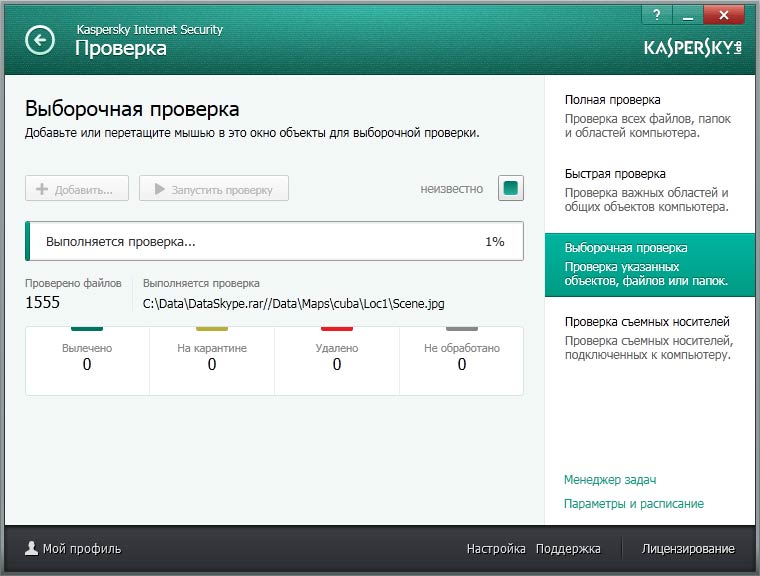
А программа для работы с автозагрузкой Windows – Autorun Organizer – с помощью VirusTotal позволяет проверять ПО, назначенное на автозапуск вместе с операционной системой.
3. Jotti’s malware scan
Сервис Jotti’s malware scan предназначен только для проверки файлов, работает с 15-ю антивирусными движками, в числе которых – Avast, Doctor Web, Eset, BitDefender. Ограничение по весу одного загружаемого файла – 250 Мб.
Для загрузки файла на сайт сервиса жмём кнопку «Обзор».
По итогу получаем результат по каждому антивирусному продукту.
4. VirScan.org
Сервис VirScan.org предлагает онлайн-проверку на предмет наличия угроз только файлов. Сотрудничает с 45-ю антивирусными движками, в числе которых – Лаборатория Касперского, Avira, Eset, Doctor Web, Panda Security, Nano Antivirus. Лимит по весу – 20 Мб.
Лимит по весу – 20 Мб.
Загружаем файл на сервер с помощью кнопки «Choose file», жмём «Scan».
В итоге получаем результаты по каждому антивирусному продукту.
5. Nano Antivirus
Nano Antivirus – решение для сторонников продукции отечественного производителя. Это платный антивирус от российских программистов с бесплатным онлайн-сканером для отдельных файлов на официальном сайте. Сервис использует только антивирусные базы Nano Antivirus. Ограничение по весу файла – 20 Мб.
На страничке онлайн-сервиса кнопкой «Выбрать» добавляем файл на сервер. Жмём «Сканировать».
Получаем результат.
У онлайн-сканера Nano Antivirus есть клиентское UWP-приложение для Windows 10. Его можно установить в Microsoft Store по ссылке с официального сайта. Оно просто являет собой альтернативный интерфейс доступа к функционалу онлайн-сервиса.
Проверка файла на вирусы онлайн. ТОП 6 лучших сервисов
Проверка файла на вирусы онлайн
Безусловно, на сегодняшний день есть большое количество антивирусных программ для защиты персонального компьютера от вирусов. И понять, какая антивирусная программа лучше, не разбирающемуся человеку довольно трудно. Намного лучше и правильнее обратиться к профессионалам, узнать мнение продвинутых пользователей и заблаговременно позаботиться об антивирусной защите домашнего компьютера.
И понять, какая антивирусная программа лучше, не разбирающемуся человеку довольно трудно. Намного лучше и правильнее обратиться к профессионалам, узнать мнение продвинутых пользователей и заблаговременно позаботиться об антивирусной защите домашнего компьютера.
Вас также может заинтересовать статья «Проверка APK файлов».
Как проверить файл на вирусы онлайн?
А в этой статье хочу познакомить наших читателей со специальными онлайн сервисами. Это – сайты, которые дают возможность пользователю бесплатно проверить файлы и страницы сайтов на наличие скрытых вирусов, без установки на компьютер программы антивируса. Такие онлайн антивирусы абсолютно бесплатны и вы можете проверять данными онлайн сервисами любое количество файлов.
Плюсы и минусы онлайн антивирусов
Плюсы:
- Самая надежная проверка файла на наличие вредоносного когда — достигается за счет того что файл заливается на сайт где проверяется на наличие вирусов по сигнатурным базам разных антивирусов.
 Шансов определить вирус или другую вредоносную программу, больше чем у установленного на пк антивируса.
Шансов определить вирус или другую вредоносную программу, больше чем у установленного на пк антивируса. - Онлайн антивирус не требует установки на компьютер.
- Нет необходимости предварительно скачивать файл на свой компьютер, чтоб потом загрузить на сайт онлайн антивируса. Некоторые сервисы (например Virustotal) дают возможность удаленной проверки файла.
- Проверка сайта на наличие вирусов.
- Почти все онлайн антивирусы бесплатны.
Минусы:
- Требуется подключение к интернету.
- Доступ на сайты онлайн сервисов может быть заблокирован вирусом (для продвинутого пользователя это не проблема)
Плюсов намного больше чем минусов. Самый большой минус использование таких сервисов будет для вирусописателей, поэтов и других распространителей «добра». Так-как файл после такой проверки будет как говорится на хацкерском жаргоне палится всеми антивирусами.
Итак, предлагаю вашему вниманию обзор шести лучших онлайн сервисов проверки файла на вирусы.
Проверка на вирусы Virustotal
Virustotal — один из самых известных и мощных сервисов онлайн проверки файлов. Интернет проверка файла на наличие вредоносного кода включает в себя единовременное сканирование загруженных вами файлов 40 разных антивирусов. Достаточно закачать на сайт файл чтобы онлайн антивирус проанализировал код файла на наличие в нем скрытых вирусов и других вредоносных программ. Размер загруженного вами файла не должен превышать 32Mb
За счет что Virustotal постоянно, автоматический обновляет свои антивирусные базы сервис с очень высокой вероятностью может определить самые новые вирусы скрытые в файлы. Результатом проверки будет полный анализ файла всеми антивирусами и выдача обобщенного результата.
VirusTotal — сервис для проверки файлов и ссылок на вирусыПосле того как файл загружен, сервис анализирует файл и вычисляет хэш. Если данный файл уже загружался на сайт Virustotal и проходил проверку, то в таком случае результат будет сразу показан пользователю.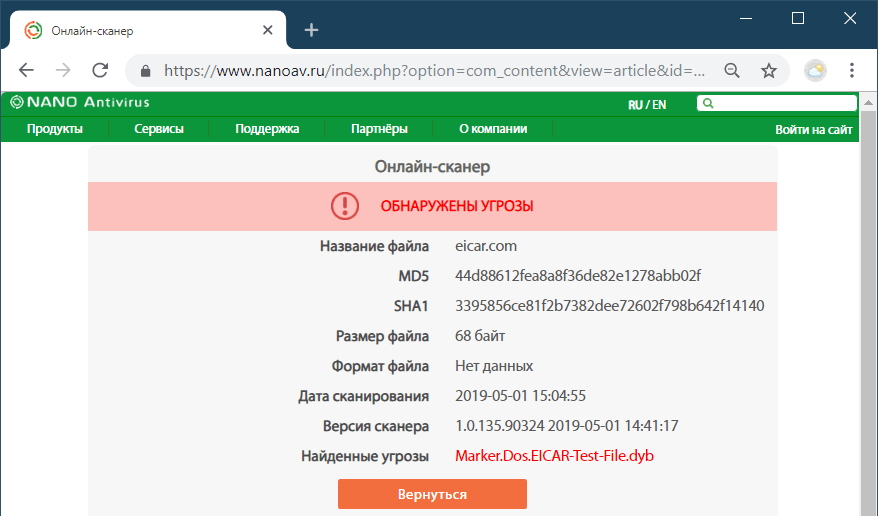 Но если проверка файла была давно, вы можете просканировать файл еще раз для получения свежей, актуальной информации о файле.
Но если проверка файла была давно, вы можете просканировать файл еще раз для получения свежей, актуальной информации о файле.
VirusTotal Scanner — Программа для онлайн проверки файлов на вирусы
Еще одно достоинство бесплатного онлайн сканера – возможность отправки файлов через специальную программу-загрузчик VirusTotal Skanner (скачать VirusTotal Scanner), или с помощью электронной почты. Установка загрузчика не берет много времени, зато в будущем вы сможете отправлять сомнительные файлы на проверку через контекстное меню операционной системы Windows.
В случае пересылки посредством e-mail пользователю достаточно прикрепить сомнительный файл к письму, в поле «Тема» написать на английском слово «SCAN» и отправить на адрес [email protected]. После того как сайт проверит ваш файл, вам будет выслан ответ, в виде подробного отчета.
Проверка на вирусы Dr.Web
Dr.Web — это первый российский антивирус который запустил сервис онлайн проверки файлов на вирусы. За счет популярности и широкого распространения в России и странах СНГ, этот онлайн антивирус имеет большую популярность, среди Русскоязычного населения.
За счет популярности и широкого распространения в России и странах СНГ, этот онлайн антивирус имеет большую популярность, среди Русскоязычного населения.
Онлайн сервис Dr.Web предлагает большой выбор антивирусных продуктов:
- Бесплатная онлайн проверка файлов посредством интернет браузера.
- Проверка страниц интернет сайтов. Зачастую вирусы присутствуют в коде различных интернет сайтов, в особенности на сайтах с сомнительным сомнительного содержанием. Иногда бывает что страница на которую переходит пользователь пытается скачать какой-то файл или запустить java-аплет — в таком случае стоит проверить данную страницу на наличие скрытого вредоносного кода и воспользоваться бесплатно онлайн проверкой. Для этого надо скопировать адрес подозрительного сайта и вставить его в сервис онлайн проверки сайтов Dr.Web.
- Антивирусная утилита Dr.Web CureIt! сканирует весь компьютер целиком со всеми уязвимыми местами. На сайте Dr.Web всегда доступна последняя версия утилиты CureIt с обновленными базами сигнатур.

- Онлайн проверка файлов Dr.Web Online может проверить ваши файлы максимальным объемом до 12 Mb.
VirSCAN
VirSCAN — это еще один мощный сервис для проверки подозрительных файлов. Как и приведенные выше, сервис онлайн проверки VirSCAN объединяет в себе несколько разных антивирусов, всего их в списке 37. Комплексная проверка файла хоть и не дает стопроцентного результата, но помогает обнаружить большая часть угроз.
Онлайн сервис проверки файлов на вирусы VirSCAN позволяет единовременно загружать на сайт до 20-ти файлов. Максимально разрешенный объем файла или нескольких файлов не должен превышать 20 Mb. Также, в онлайн сканере VirSCAN есть возможность послать файлы одним архивом.
Плюсом для меня является возможность отображения процесса сканирования. Наблюдая за процессом, можно составить личное мнение об эффективности того или иного антивируса.
Если сканер пометил проверяемый файл как инфицированный, он отправляет данные о файле своим партнерам.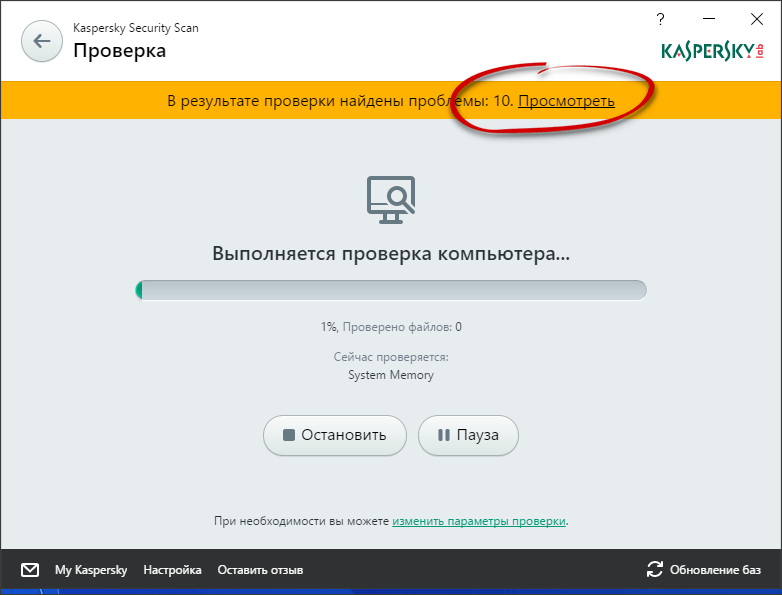
Учитывая, то что бесплатных онлайн антивирусов очень много, в этом материале я не ставил цель как-то их систематизировать. У каждого онлайн антивируса есть как положительные стороны, так и недостатки. И отзывы об онлайн антивирусах у всех пользователей будут различные. И я могу и ошибаться. Но это пожалуй решать уже вам.
Следите за обновлениями и подписывайтесь на нашу группу в вКонтакте. В следующей статье я продолжу обзор бесплатных онлайн антивирусов.
Вам будет интересно узнать:
Список фальшивых, поддельных антивирусов!
Как проверить большой файл на вирусы онлайн. Чем и как проверить на вирусы файл
Что касается вирусов и антивирусного программного обеспечения, призванного бороться с ними, то на эту тему написано достаточно много. Проверить на вирусы файл можно достаточно просто, если знать основные моменты, связанные и с действием вирусов, и с принципами работы антивирусных программных продуктов. Рассмотрим ситуацию с проверкой файлов на вирусы несколько подробнее.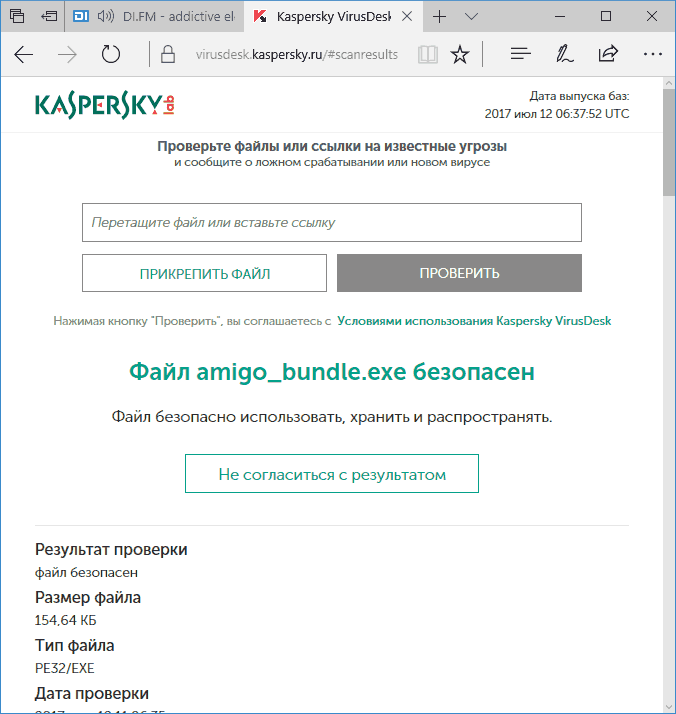
Вирусы и их действие
Появление вирусов связано с возникновением первых операционных Windows, в исполняемой среде которых эти вредоносные программы чувствовали себя как рыба в воде. Причем со временем не только ОС, но и сами вирусы претерпели очень сильные изменения.
Если раньше их действие сводилось в основном к сбою компьютерной системы, то несколько позднее эти вредители стали уничтожать пользовательские и системные файлы (вспомнить хотя бы пресловутый вирус I Love You, который приходил на электронную почту в виде любовного письма или послания).
Сегодня ассортимент очень и очень широк. В нем представлены компьютерные «черви», кейлоггеры, да и вообще, любые вредоносные коды или исполняемые макросы. Заметьте: если на заре своего возникновения вирусы, как правило, были представлены исполняемыми файлами.exe, то позже они начали маскироваться, скажем, под динамические библиотеки.dll, музыку формата.mp3 или даже обычные текстовые файлы с расширением.txt. Более того, сейчас многие вирусы не выглядят как отдельная программа, а встраиваются, например, в документы Microsoft Office, так что открытие такого документа может повлечь за собой самые негативные последствия, связанные не только с «крашем» операционной системы, но и с захватом управления компьютером или кражей и данных.
Антивирусные программы
Если задаться вопросом о том, как проверить файл на вирусы, ответ на него самый простой: использовать антивирусное ПО. В современном компьютерном мире такой метод является наиболее действенным, учитывая, что практически каждый день создается огромное количество новых вредоносных программ.
Если рассматривать все в общих чертах, то можно сказать, что проверить на вирусы файл можно любой из них, поскольку все они работают по единому принципу, правда, используют разные методы проверки.
Естественно, лучше выбирать в которых присутствует максимальный функциональный набор плюс «проактивная» защита. В данном случае проверить файл на вирусы будет очень просто, ведь будут применены сигнатурный, эвристический и поведенческий анализ, а в некоторых случаях и сравнение контрольных сумм (правда, многие считают, что такой метод устарел). Но в совокупности можно получить практически 100-процентный результат.
Способы проверки файлов
Естественно, в каждой методике проверки есть свои положительные стороны и недостатки, связанные с функциональным набором самих антивирусов или онлайн-сервисов.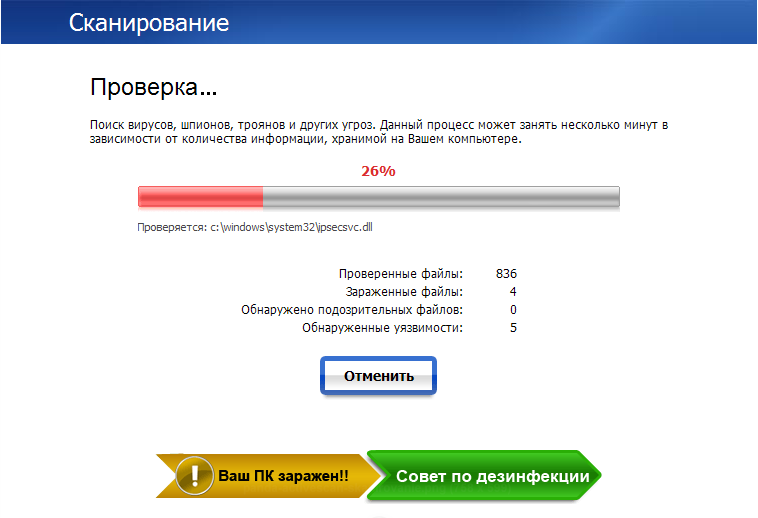 Как говорится, здесь все зависит от разработчика программного обеспечения или интернет-ресурса.
Как говорится, здесь все зависит от разработчика программного обеспечения или интернет-ресурса.
Проверка с помощью антивируса
Что касается использования то проверить файл на вирусы достаточно просто. Дело в том, что практически все известные антивирусы после установки интегрируются в контекстное меню файловых менеджеров и создают в нем собственные команды быстрого доступа к тому или иному действию. Таким образом, отпадает необходимость вызывать антивирус в ручном режиме.
Например, при использовании программного пакета Kaspersky Antivirus сам «Касперский» проверить файл на вирусы может при вызове команды «Проверить на вирусы» при условии русифицированной версии программы. Такая команда доступна в выпадающем меню, появляющемся после правого клика мышью по файлу, который нужно проверить.
Собственно, тот же Eset NOD32 работает аналогичным образом. В изменяется только название вызываемой команды. В данном случае она называется «Сканировать программой Eset NOD32» (или Eset Smart Security).
Вопрос о том, как проверить файл или сайт на вирусы, решается и при вызове таких сканеров вручную. Например, в приложении NOD32 в меню «Сервис» имеется специальная команда «Отправить файл для анализа». При использовании этого пункта необходимо будет указать адрес своей электронной почты и прикрепить сомнительный файл, после чего он и будет отправлен на анализ в лабораторию этой IT-корпорации. Вот тут мы вплотную подходим к решению задачи, как проверить на вирусы файл с использованием специализированных интернет-ресурсов.
Онлайн-проверка
Для онлайн-проверки файлов на предмет присутствия вирусов существует достаточно много сервисов. Их создают чуть ли ни все производители антивирусного ПО. Можно использовать все что угодно: ресурсы «Лаборатории Касперского», компании Eset, Dr.Web, Norton и т. д.
К примеру, одним из самых простых и популярных сервисов является Virus Total. Для его использования достаточно просто зайти на официальный сайт, прикрепить искомый файл или url-ссылку на интернет-ресурс (либо ссылку на файл, содержащийся на странице) в соответствующем поле и нажать кнопку «Проверить». Собственно, так и решается задача, как проверить файлы сайта на вирусы, не говоря уже о проверке файлов, хранящихся на локальном компьютерном терминале. Правда, тут есть небольшая загвоздка. Дело в том, что на самом проверочном сайте есть ограничение по размеру проверяемых файлов, которое составляет 64 Мб (ранее — 32 Мб).
Собственно, так и решается задача, как проверить файлы сайта на вирусы, не говоря уже о проверке файлов, хранящихся на локальном компьютерном терминале. Правда, тут есть небольшая загвоздка. Дело в том, что на самом проверочном сайте есть ограничение по размеру проверяемых файлов, которое составляет 64 Мб (ранее — 32 Мб).
Итог
Подводя итог, можно отметить, что все вышеописанные способы хороши. Тем не менее, если вам нужно проверить на вирусы файл или файлы, хранящиеся на винчестере или съемном лучше использовать антивирусное ПО, которое устанавливается на компьютер. Для проверки ресурсов в сети или файлов на сайтах лучше использовать онлайн-проверку. Так вы убедитесь в безопасности выбранного источника, перед тем как посетить сам ресурс или скачать с него информацию.
Проверка на вирусы онлайн проводится с помощью специализированных сервисов, использующих в своей работе технологии антивирусных сканеров. Подобный онлайн сервис использует при проверке некоторое количество разных антивирусных движков, которые проверяют файл или ссылку по своим базам.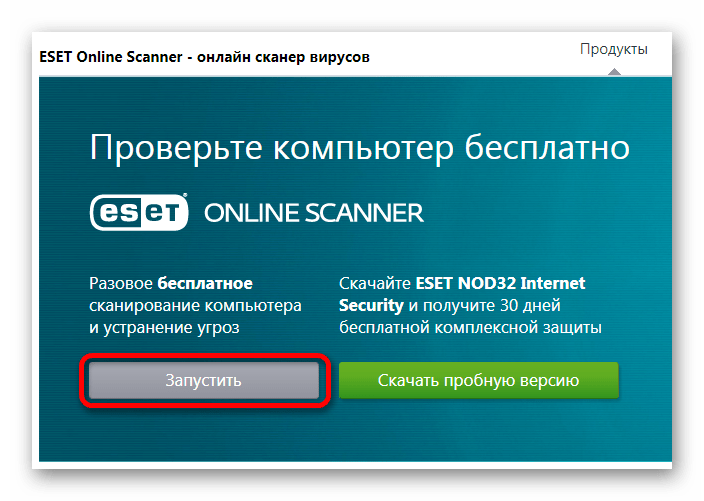
Онлайн сервис для проверки на вирусы подозрительных файлов и ссылок, может быть полезен, если на компьютере отсутствует антивирусная программа, для дополнительной проверки файла средствами некоторых или нескольких антивирусов.
Своевременная проверка файла на вирусы онлайн и проверка ссылок на вирусы онлайн позволит обнаружить вирусы и другое вредоносное программное обеспечение. Во время проверки возможны ложные срабатывания.
Имейте в виду, что проверка файлов с помощью онлайн сервиса не может защитить компьютер от заражения, сервисы только информируют. Для лечения файлов используйте антивирусные сканеры, запускаемые непосредственно на компьютере.
Среди упомянутых в этой статье сервисов, есть сервисы, использующие для анализа технологии нескольких антивирусных сканеров, и сервисы, проводящие проверку на наличие вредоносного программного обеспечения, средствами одного производителя.
В данной статье рассмотрены антивирусные сканеры, работающие на онлайн сервисе, которые не затрагивают компьютер. Облачные антивирусные сканеры ( , т. д.), запускаемые непосредственно с компьютера, не являются в прямом смысле онлайн сервисами.
Облачные антивирусные сканеры ( , т. д.), запускаемые непосредственно с компьютера, не являются в прямом смысле онлайн сервисами.
Сервис проводит проверку на вирусы онлайн с помощью более 62 антивирусных сканеров. Антивирусные базы сканеров автоматически обновляются.
Это самый известный в мире онлайн сервис для проверки на вирусы. VirusTotal.com поддерживает работу на русском языке.
На бесплатном сервисе VirusTotal проверяются файлы и ссылки. Результаты проверки показываются по каждому антивирусному сканеру.
Для проверки на вирусы, необходимо добавить в соответствующее поле файл с компьютера или ссылку на веб-страницу (URL адрес). Максимальный размер проверяемого файла – 128 МБ.
Добавьте файл или ссылку, дождитесь окончания проверки, а затем получите подробный результат проверки (показатель выявления) по каждой антивирусной утилите. Вирус Тотал показывает репутацию файла, по мнению пользователей (на этот показатель следует ориентироваться в последнюю очередь).
Специальное приложение VirusTotal Uploader отправляет файлы на проверку в VirusTotal.com непосредственно с компьютера. Имеются расширения для популярных браузеров. Подробнее о работе с VirusTotal читайте .
Сервис от компании OPSWAT осуществляет проверку на наличие вирусных угроз с помощью 43 антивирусных сканеров.
Metadefender Online (прежнее название — Metascan Online) работает на английском языке. В Metadefender Cloud поддерживается проверка файлов размером до 140 МБ. Есть возможность проанализировать файлов, просканировать IP адрес с помощью 13 сервисов мониторинга репутации IP адресов.
После завершения сканирования, вы увидите результаты проверки по каждому антивирусному сканеру.
Dr.Web онлайн
Dr.Web online — бесплатный сервис для проверки файлов на наличие вредоносного ПО. Онлайн сервис Dr.Web имеет две отдельные страницы для проверки файлов и ссылок (URL).
В Dr Web онлайн проверка файлов ограничена размером до 10 МБ. Добавьте файл, нажмите на кнопку «Проверить».
Подробнее о работе с сервисом читайте . Расширение Dr.Web Link Checker для проверки веб-страниц и скачанных файлов поддерживается популярными браузерами.
Kaspersky VirusDesk
Kaspersky VirusDesk — бесплатный антивирусный онлайн сервис для проверки файлов и ссылок на известные угрозы.
Сервис поддерживает работу с файлами размером до 50 МБ. В работе Kaspersky VirusDesk используются технологии из Антивируса Касперского.
Перетащите с помощью мыши файл или вставьте ссылку в специальное поле, а затем нажмите на кнопку «Проверить».
После завершения проверки, в окне отобразится мнение онлайн сервиса по поводу проверенного файла. При желании, ознакомьтесь с подробным описанием проверки.
В случае несогласия с результатом проверки на вирусы, отправьте файл для дополнительной проверки в Лабораторию Касперского. Подробное описание сервиса читайте на странице.
Бесплатный китайский сервис для проверки на вирусы онлайн. VirSCAN.org поддерживает работу технологии 39 антивирусных сканеров.
Сервис работает, в том числе, на русском языке (выберите русский язык в правом верхнем углу страницы). Онлайн сервис имеет ограничение по размеру проверяемых файлов до 20 МБ.
Выберите файл на компьютере (кнопка «Shoose file»), запустите сканирование (кнопка «Scan»), дождитесь результатов анализа файла.
После завершения проверки, VirSCAN покажет подробный отчет об исследуемом файле, который можно сохранить на свой компьютер (кнопка «Copy to clipboard») для дальнейшего изучения.
Выводы статьи
С помощью специализированных онлайн сервисов: VirusTotal.com, Metadefender.com, Dr.Web онлайн, Kaspersky VirusDesk, VirSCAN.org, пользователь может проверить подозрительные файлы и ссылки на наличие вредоносного кода.
Не каждый пользователь компьютера может позволить себе платный антивирус, ограничивая уровень защищенности системы установкой бесплатных аналогов антивирусного программного обеспечения. Далеко не всегда бесплатные антивирусы имеют столь же широкую базу, как их платные аналоги, и они могут считать зараженный файл здоровым или, наоборот, здоровый определять в качестве вируса. Чтобы удостовериться, является тот или иной файл вирусом, можно воспользоваться онлайн-инструментами для его проверки. В рамках данной статьи рассмотрим, как проверить файл на вирус онлайн тремя популярными антивирусами: dr.Web, Kaspersky и VirusTotal.
Чтобы удостовериться, является тот или иной файл вирусом, можно воспользоваться онлайн-инструментами для его проверки. В рамках данной статьи рассмотрим, как проверить файл на вирус онлайн тремя популярными антивирусами: dr.Web, Kaspersky и VirusTotal.
Dr.Web Online Check
Антивирус Dr.Web хорошо известен, и он давно себя зарекомендовал, как решение с одной из крупнейших баз вредоносного программного обеспечения. Практически каждый день выходят обновления баз антивируса, вместе с которыми он учится выявлять новые вирусы.
Программа Dr.Web имеет стационарную бесплатную версию антивируса с ограниченной функциональностью, а также онлайн-инструмент для проверки отдельных файлов на вирусы — Dr.Web Online Check. Чтобы воспользоваться этим средством необходимо:
Kaspersky VirusDesk
Пожалуй, самый популярный в России антивирус — это Касперский. Его лицензия достаточно дорогая, но при этом у него также имеется веб-версия, которая позволяет проверить файл на вирус онлайн бесплатно. Инструмент также крайне простой и удобный.
Инструмент также крайне простой и удобный.
Чтобы воспользоваться Kaspersky VirusDesk для проверки файла на вирусы потребуется:
Обратите внимание: Если приложение Kaspersky VirusDesk в результате проверки сообщит, что файл подозрительный, рекомендуется его проверить также при помощи других онлайн-инструментов для поиска вирусов.
Стоит отметить, что сервис Kaspersky VirusDesk, в отличие от сервиса Dr.Web Online Check, умеет также анализировать ссылки на вирусы. Например, он может обнаружить на сайте встроенный .
VirusTotal
Сервис, который изначально позиционировался в качестве онлайн-программы для проверки файлов на вирусы, это VirusTotal. Он позволяет проверить файлы, а также ссылки, на наличие различного вредоносного программного обеспечения. При проверке через VirusTotal задействуются антивирусные базы десятков популярных антивирусных приложений, из-за чего данный сервис считают одним из самых надежных.
Чтобы проверить через VirusTotal файл на вирус онлайн потребуется:
Стоит отметить, что после проверки файла на вкладке “Подробные сведения” о нем можно узнать различную техническую информацию, которую не предоставляют другие сервисы для онлайн-проверки файлов на вирусы.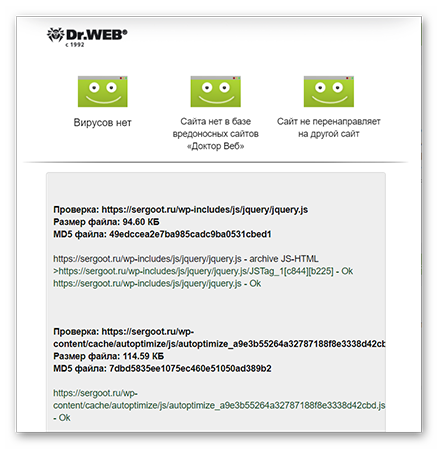
К сожалению, проверить компьютер на вирусы с помощью одного только сайта, открытого в браузере, нельзя. Дело в том, что в целях безопасности веб-сервисы не имеют доступа к локальным файлам и программам на ПК.
Но есть облачные антивирусы, которые могут проверять систему без полноценной установки и регистрации. Чтобы воспользоваться одним из них, достаточно скачать небольшой клиент и запустить его. После этого вы сможете просканировать компьютер целиком или выбрать разделы для частичной проверки. В процессе программа загрузит необходимые ей данные из облака. При обнаружении вирусов сервис предложит их удалить.
Если хотите проверить компьютер с помощью облачного антивируса, попробуйте эти сервисы. Все они являются продуктами известных компаний и работают сходным образом — по описанной выше схеме. Поэтому можете выбрать любой из них.
Разумеется, такой онлайн-сканер подходит только для периодических проверок по запросу и не обеспечивает постоянную защиту компьютера от вредоносных программ и сетевых атак. Поэтому он не является равноценной заменой платного антивируса.
Поэтому он не является равноценной заменой платного антивируса.
Возможно, подобные сервисы есть и для мобильных устройств, но рекомендовать их я не стану. Ведь даже разработчики Android говорят, что антивирусы для этой системы большинству пользователей не нужны: достаточно устанавливать программы только из Google Play и быть осторожным с . А система iOS слишком закрыта, чтобы вирусы представляли серьёзную опасность для iPad или iPhone.
Веб-сервисы для проверки отдельных файлов
Если вы хотите проверить на вирусы небольшой файл или архив файлов, то это можно сделать полностью онлайн, не устанавливая вообще никаких программ. Нужно лишь перейти на любой из перечисленных ниже ресурсов, загрузить подозрительный файл с компьютера на сервер и кликнуть по кнопке проверки.
Заражение при посещении сайтов с мобильных устройств
Некоторые сайты в Интернете взломаны злоумышленниками, нацелившимися на пользователей мобильных устройств. Посетив такой сайт с компьютера, вы попадете на безобидный интернет-ресурс, а вот зайдя на него со смартфона, вы будете тайно перенаправлены на сайт с неприятным «сюрпризом» .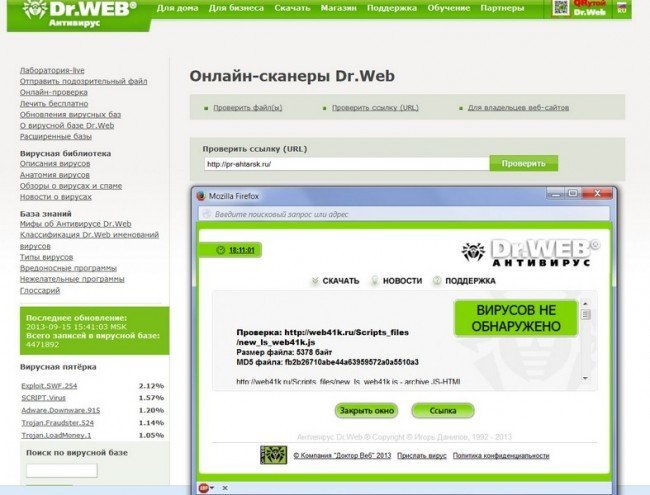 С помощью взломанных сайтов злоумышленники могут распространять различные вредоносные программы, самыми «популярными» из которых являются различные модификации . Потери жертвы зависят от того, троянец какого семейства внедрится в мобильное ваше устройство, — т. е. от его вредоносного заряда. Подробности об этом явлении читайте в нашей новости .
С помощью взломанных сайтов злоумышленники могут распространять различные вредоносные программы, самыми «популярными» из которых являются различные модификации . Потери жертвы зависят от того, троянец какого семейства внедрится в мобильное ваше устройство, — т. е. от его вредоносного заряда. Подробности об этом явлении читайте в нашей новости .
Вниманию пользователей мобильных устройств!
Установите на мобильное устройство антивирус Dr.Web для Android с компонентом URL-фильтр . Облачный фильтр ограничит доступ к нерекомендуемым и потенциально опасным сайтам по нескольким категориям — это особенно актуально для защиты ваших детей от нежелательного интернет-контента.
URL-фильтр присутствует только в полнофункциональной версии Dr.Web для Android (его нет в Dr.Web для Android Light ). Для покупателей Dr.Web Security Space и Антивируса Dr.Web использование Dr.Web для Android — бесплатно .
Вниманию пользователей ПК и портативных компьютеров!
Установите Dr.
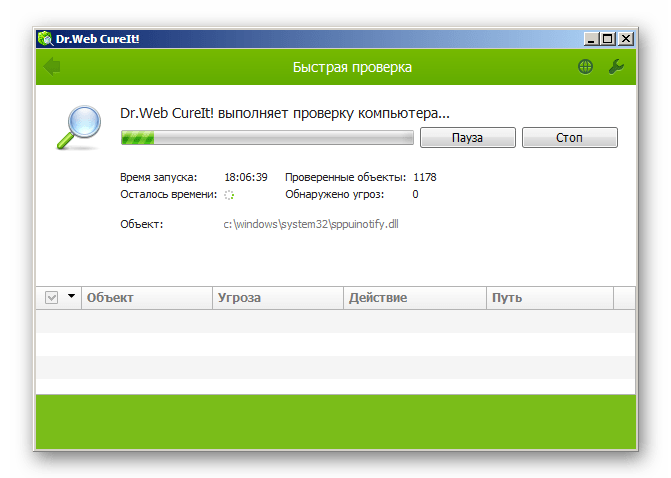 Web Link Checker
Web Link CheckerЭто бесплатные расширения для проверки интернет-страниц и файлов, скачиваемых из Интернета. Установите расширение к вашему браузеру и путешествуйте по Всемирной паутине, не опасаясь вирусной атаки!
Скачайте Dr.Web Link Checker бесплатно для
С помощью онлайн-сканера файлов Dr.Web Вы можете бесплатно проверить вызывающие у Вас подозрение файлы на наличие в них вирусов и вредоносных программ.
Вы отправляете свои файлы при помощи Вашего браузера, они загружаются на наш сервер, проверяются самой последней версией Dr.Web с полным набором дополнений вирусной базы, и Вы получаете результат проверки.
Как просканировать файл или несколько файлов Антивирусом Dr.Web онлайн?
- Чтобы проверить 1 файл: нажмите на кнопку «Обзор..» и выберите файл, вызывающий подозрение. Нажмите кнопку «Проверить», чтобы начать сканирование.
- Максимальный размер файла — 10 Мб.
- Чтобы проверить несколько файлов: поместите файлы в архив (формата WinZip, WinRar или ARJ) и загрузите этот архив, нажав на кнопку «Обзор.
 » и после на кнопку «Проверить». Протокол проверки будет включать в себя отчет по каждому файлу в архиве.
» и после на кнопку «Проверить». Протокол проверки будет включать в себя отчет по каждому файлу в архиве.
ВАЖНО! Антивирусный сканер Dr.Web поможет Вам определить, инфицирован или нет файл (файлы), предоставленный Вами на проверку, но не ответит Вам на вопрос, инфицирован ли Ваш компьютер. Для полной проверки жестких дисков и системной памяти используйте нашу бесплатную лечащую утилиту CureIt! .
Вы также можете провести проверку локальной сети с помощью централизованно управляемой сетевой утилиты Dr.Web CureNet!
Прислать подозрительный файл
Сервисы для онлайн проверки файлов на вирусы
Установка антивирусного ПО на компьютер занимает много времени, а сама программа может потреблять много ресурсов ПК. Если у вас слабая машина и вы практически ничего не скачиваете из других источников, то необходимость в полноценном антивирусе действительно отпадает, так как можно использовать онлайн-сервисы для проверки компьютера на наличие вредоносного ПО.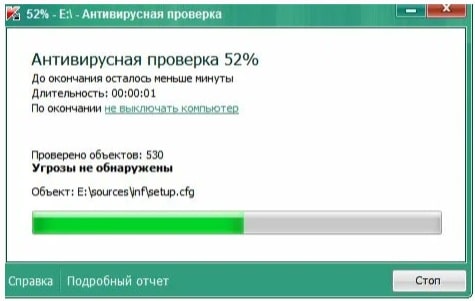
Читайте также:
Как пользоваться VirusTotal.com — сервисом проверки на вирусы
Как проверить сайт на мошенничество
Рассмотрим самые популярные из них.
Процесс проверки
Стоит оговориться, что для запуска проверки всего компьютера, а не отдельных файлов на носителях, нужно будет скачать специальную утилиту, не требующую установки. Она весит немного и практически не «съедает» системные ресурсы.
Онлайн-антивирусы не являются полноценным антивирусным ПО в привычном понимании пользователей. Они могут только показать, что обнаружен вирус или что-то подозрительное, но провести лечение с их помощью или изоляцию подозрительного объекта в карантин вы не сможете.
Вариант 1: McAfee Security Scan Plus
Бесплатный онлайн-сканер, который проведёт проверку системы, покажет степень её защищённости и укажет на уязвимые места и обнаруженное опасное ПО. Функций лечения или карантина не имеет. Проверка выполняется за несколько минут, поэтому ожидать, что вся система будет просканирована на 100% не стоит.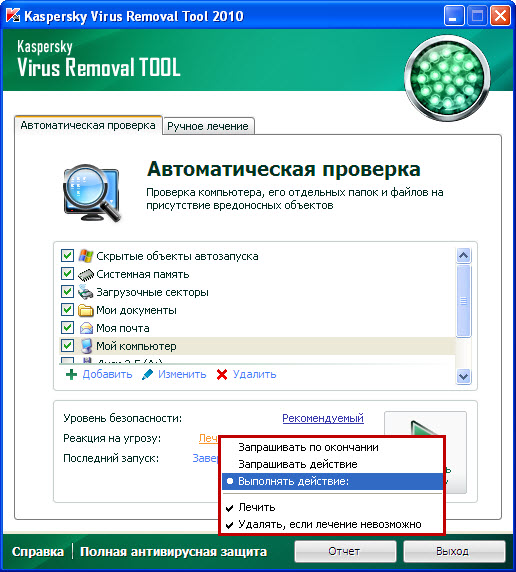
Инструкция по использованию этого сервиса выглядит следующим образом:
- Перейдите на официальный сайт сервиса и нажмите на кнопку «Бесплатная загрузка». Перед этим не забудьте поставить галочку напротив пункта, где говориться, что вы ознакомлены с условиями лицензионного соглашения.
- Когда утилита будет скачена, откройте её и нажмите на «Установить».
- Примите лицензионное соглашение и продолжите установку.
- Теперь нажмите на кнопку «Проверить» и дождитесь окончания проверки.
- По завершению проверки вам будет предложено вылечить компьютер. Однако по нажатию кнопки «Исправить всё» вы будете переброшены на страницу, где вас попросят скачать полноценный антивирус от McAfee.
Вариант 2: Онлайн сканер Dr.Web
Это уже полноценный онлайн-сервис, не требующий скачивания каких-либо сторонних программ. Однако на нём можно проверить только ссылки, то есть сайты и файлы, загружаемые с компьютера. Сделать проверку всей системы у вас не получится, а вылечить её тем более.
Сделать проверку всей системы у вас не получится, а вылечить её тем более.
Рассмотрим, как можно просканировать при помощи данного сервиса URL-адрес:
- Перейдите на официальный ресурс и откройте вкладку «УРоЛог Dr.Web».
- Теперь в строку ниже вставьте ссылку на ту страницу или ресурс, который нужно проверить.
- Нажмите кнопку «Проверить».
- По завершению проверки сервис покажет небольшую инфографику по сайту. Если всё хорошо, то все 3 папки будут зелёного цвета. Если будут обнаружены какие-то проблемы, то в нижнем окне будет написано, какие конкретно проблемы были обнаружены. В таком случае окрас папок изменится.
Сканирование файла с компьютера происходит по следующей схеме:
- Перейдите во вкладку «Файлопотолог Dr.Web».
- Нажмите на кнопку «Choose File», чтобы выбрать файлы для проверки.
- Чтобы начать проверку, кликните по кнопке «Проверить».
- Дождитесь завершения сканирования и просмотрите результаты.

Вариант 3: Kaspersky Security Scan
Касперский тоже предлагает свою утилиту, которая просканирует систему в режиме онлайн и предложит произвести лечение компьютера при помощи антивируса Касперского.
Инструкция к этому варианту выглядит так:
- Перейдите на страницу сервиса.
- Напротив наименования утилиты кликните по «Скачать».
- Появится небольшая инструкция по работу с сервисом. Ознакомьтесь с ней и снова нажмите на «Скачать».
- Вам будет предложено загрузить ознакомительную версию антивируса Касперского с бесплатным периодом на 30 дней. Если требуется только просканировать компьютер, то откажитесь от предложения, нажав на кнопку «Skip».
- Дождитесь окончания загрузки файла. Затем, в появившемся окне, кликните по кнопке «Continue».
- Откроется окно установки. Здесь поставьте галочку напротив пункта «Run Kaspersky Security Scan». Нажмите на «Finish».

- Теперь откроется окно самого сканера. Там будет одна кнопка – «Запустить». Используйте, чтобы начать проверку системы.
- Будет предложено несколько вариантов проверки. Выберите «Проверка компьютера», если требуется просканировать всю систему.
- По завершению проверки утилита покажет количество обнаруженных потенциально опасных программ. Кликните по ссылке «Просмотреть».
- Здесь будет подробно расписана информация, касательно каждой из обнаруженных проблем.
- Чтобы исправить их, вам придётся нажать на кнопку «Как исправить». После этого вас перебросит на официальный сайт Касперского, где будет предложено скачать пробную версию антивируса.
Вариант 4: ESET Online Scanner
Одноразовый онлайн-сканер от разработчиков знаменитого антивируса NOD32. Он выполняет более тщательный поиск проблем, чем многие конкуренты, что хорошо отражается на качестве работы, однако процесс занимает значительно больше времени.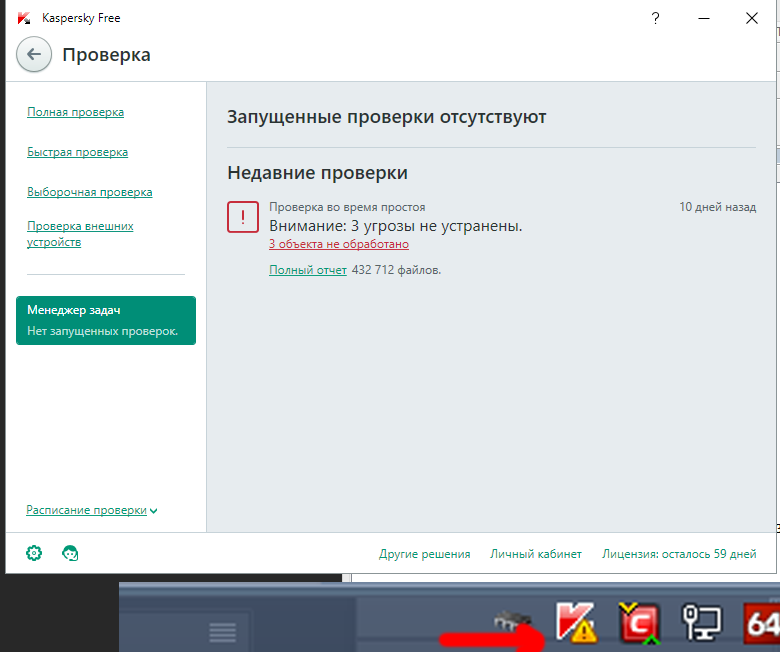
Инструкция по использованию сканера выглядит следующим образом:
- Перейдите на официальный сайт разработчиков, а затем на страницу скачивания утилиты.
- Нажмите на кнопку «Запустить».
- Откроется поле, куда нужно вписать ваш email. Сервис не требует его подтверждать, поэтому можно написать любой. Однако так было на момент написания статьи, сейчас, возможно, правила изменились. Как впишите email, нажмите на «Отправить».
- Вам будут даны условия использования продукта. Здесь нужно нажать на кнопку «Я принимаю».
- Начнётся загрузка утилиты. По её завершению она должна открыться автоматически. Если этого не произошло, то найдите её на компьютере и запустите вручную.
- В открывшемся окне можете установить некоторые настройки, убрав или проставив галочки. Например, чтобы отображались даже потенциально опасные файлы и приложения, поставьте галочку напротив «Включить обнаружение подозрительных приложений».

- Когда настройки будут завершены кликните по «Сканировать».
- По завершению проверки вы увидите количество обнаруженных угроз и количество удалённых. Этот сканер удалят некоторые опасные программы и файлы.
Вариант 5: Virus Total
Онлайн-сервис от Google, не требующий от пользователя скачивания на компьютер каких-либо сторонних утилит. Просканировать всю операционную систему с его помощью вряд ли получится, но отдельные файлы и/или ссылки вполне.
Использование сервиса происходит по такой схеме:
- Перейдите на официальный сайт сервиса. Чтобы приступить к сканированию файла, нажмите на кнопку «Файл».
- Нажмите на кнопку «Выбрать файл».
- В открывшемся «Проводнике» выберите файлы, которые нужно проверить. Вы можете выбрать их несколько штук, используя зажатые клавиши Shift и Ctrl.
- Нажмите «Проверить».
- По её завершению вам будет показана информационная сводка.

- Чтобы просканировать сайт или страницу в интернете, в 1-м шаге выберите вкладку «URL-адрес».
- Введите адрес сайта и нажмите «Проверить».
- Просмотрите сводку.
К сожалению, полностью отказываться от антивирусов не рекомендуется, так как рассмотренные сервисы производят только поверхностную проверку и не способны вылечить компьютер. Они отлично подойдут для быстрого сканирования системы, сканирования URL-адресов и файлов.
Онлайн проверка файлов на вирусы в Hybrid Analysis
  для начинающих | интернет | лечение вирусов
Когда речь заходит об онлайн-проверке файлов и ссылок на вирусы, чаще всего вспоминают сервис VirusTotal, однако существуют качественные аналоги, некоторые из которых заслуживают внимания. Один из таких сервисов — Hybrid Analysis, который позволяет не просто выполнить проверку файла на вирусы, но и предлагает дополнительные средства анализа вредоносных и потенциально опасных программ.
В этом обзоре — об использовании Hybrid Analysis для онлайн-проверки на вирусы, наличие вредоносных программ и других угроз, о том, чем примечателен этот сервис, а также некоторая дополнительная информация, которая может оказаться полезной в контексте рассматриваемой темы. О других инструментах в материале Как проверить компьютер на вирусы онлайн.
Использование Hybrid Analysis
Для сканирования файла или ссылки на наличие вирусов, AdWare, Malware и других угроз в общем случае достаточно выполнить следующие простые шаги:
- Зайдите на официальный сайт https://www.hybrid-analysis.com/ (при необходимости в настройках можно переключить язык интерфейса на русский).
- Перетащите файл размером до 100 Мб на окно браузера, либо укажите путь к файлу, также можно указать ссылку на программу в Интернете (чтобы выполнить проверку без скачивания на компьютер) и нажмите кнопку «Analyze» (кстати, VirusTotal тоже позволяет выполнять проверку на вирусы без скачивания файлов).

- На следующем этапе потребуется принять условия использования сервиса, нажать «Continue» (продолжить).
- Следующий интересный шаг — выбрать, на какой виртуальной машине будет запущен этот файл для дополнительной проверки подозрительных активностей. После выбора, нажмите «Создать открытый отчет».
- В результате вы получите следующие отчеты: результат эвристического анализа CrowdStrike Falcon, результат сканирования в MetaDefender и результаты VirusTotal, если ранее этот же файл там проверялся.
- Через какое-то время (по мере высвобождения виртуальных машин, может занять около 10 минут) также появится результат пробного запуска этого файла в виртуальной машине. Если он запускался кем-то ранее, результат появится сразу. В зависимости от результатов он может иметь разный вид: в случае наличия подозрительных активностей вы увидите в заголовке «Malicious».
- При желании, нажав по любому значению в поле «Indicators» вы можете просмотреть данные о конкретных активностях данного файла, к сожалению, на текущий момент только на английском языке.

Примечание: если вы не специалист, учитывайте, что у большинства, даже чистых программ будут присутствовать потенциально небезопасные действия (соединение с серверами, чтение значений реестра и подобные), делать выводы на основании только этих данных не следует.
Как итог, Hybrid Analysis — мощный инструмент для бесплатной онлайн-проверки программ на наличие тех или иных угроз, и я бы рекомендовал к помещению в закладки браузера и использованию перед запуском какой-то вновь скачанной программы на компьютере.
В завершение — ещё один момент: ранее на сайте я описывал отличную бесплатную утилиту CrowdInspect для проверки запущенных процессов на вирусы.
На момент написания обзора утилита выполняла проверку процессов с помощью VirusTotal, сейчас же используется Hybrid Analysis, а результат отображается в колонке «HA». При отсутствии результатов сканирования какого-то процесса он может автоматически быть загружен на сервер (для этого нужно включить опцию «Upload unknown files» в опциях программы).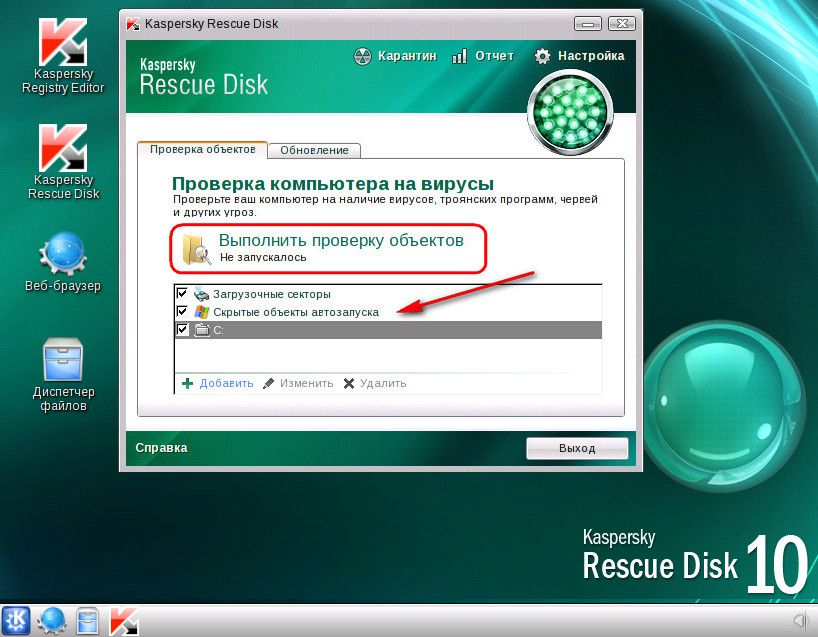
Подписаться | Поддержать сайт и автора
А вдруг и это будет интересно:
Онлайн-сервисы проверки на вирусы: зачем использовать и какой выбрать
Узнайте больше о том, что такое онлайн-сервисы проверки файлов на вирус, как они работают, когда не стоит ими пользоваться и, как правильно принять решение о безопасности проверяемых файлов.
На вопросы отвечает Олег Сыч, технический директор Украинской антивирусной лаборатории Zillya! в своем блоге на ain.ua.
Что такое сервисы онлайн-проверки файлов на вирусы и, когда ими следует пользоваться?
У каждого пользователя компьютера, вне зависимости от того установлен у него антивирус или нет, может возникнуть случай, когда лишняя проверка определённого файла не помешает. Это может быть подозрительный файл с непонятным расширением, архив, скачанный из сети либо любой другой документ, который не вызывает доверия.
В таких случаях стоит прибегнуть к услугам сервисов онлайн-проверки файлов на вирусы. Данные сервисы позволяют проверить подозрительный файл сразу несколькими антивирусами. Все, что Вам необходимо сделать – это выбрать подозрительный файл и отправить его на проверку сервисом. В течение минуты Вы получите вердикт от множества антивирусных продуктов о том, безопасен ли загруженный файл.
Данные сервисы позволяют проверить подозрительный файл сразу несколькими антивирусами. Все, что Вам необходимо сделать – это выбрать подозрительный файл и отправить его на проверку сервисом. В течение минуты Вы получите вердикт от множества антивирусных продуктов о том, безопасен ли загруженный файл.
Какими сервисами онлайн-проверки вы рекомендуете пользоваться?
На сегодняшний день у пользователя есть много вариантов выбора. Я рекомендую обратить внимание, в первую очередь, на самые популярные сервисы: VirusTotal, MetaScan, VirSCAN. Это мультидвижковые онлайн-сканеры с хорошей репутацией, которые позволяют быстро получить вердикт о проверяемом файле. Например, VirusTotal покажет Вам результаты проверки файла сразу 53 антивирусами, MetaScan – 40, VirSCAN – 37.
Существуют ли какие-то ограничения по файлам, которые можно проверить?
Да, существуют, но касаются они лишь размера загружаемых файлов. Т.е. Вы можете загружать файлы любого типа, в том числе архивы.
У каждого сервиса требования к размеру файлов разные:
- для VirusTotal размер файла не должен превышать 64 МБ,
- максимальный размер файла для загрузки на MetaScan – 80 MБ,
- VirSCAN принимает для проверки файлы не более 20 МБ.
При этом помимо файлов Вы также можете проверить на наличие киберугроз и подозрительную интернет-страничку. Такой сервис предлагает VirusTotal.
Когда не стоит пользоваться сервисами онлайн-проверки?
Следует понимать, что все файлы, которые Вы отправляете на проверку сервисом, становятся достоянием общественности, т.к. они:
- Передаются напрямую в антивирусные лаборатории;
- Компании (даже, если они не являются антивирусными) могут получить на коммерческом основании доступ к информации о зараженных файлах, приобретя базы у сервисов.
Это означает только одно: если файл, который Вы хотите проверить, содержит или может содержать конфиденциальную информацию, его лучше не проверять подобными сервисами, если Вы, конечно, не хотите, чтобы информация попала в руки третьим лицам.
Как правильно оценить результаты проверки файлов онлайн-сервисами?
Оценка результатов проверки – это отдельная и очень интересная тема. Есть несколько вещей, которые необходимо помнить:
- Ни один сервис онлайн-проверки, так же, как и ни один антивирус не дают 100% гарантии безопасности файла.
Но, если все антивирусы сказали, что файл «чист» — это значительно повышает его вероятность быть безопасным.
- Помимо «белых» и «черных» файлов, которые будут определены всеми антивирусами, как «однозначно безопасный» или «однозначно зараженный», Вы часто можете столкнуться с ситуацией, когда часть антивирусов будет говорить о том, что файл заражен, часть – что файл безопасен.
Что делать в таком случае? Все зависит от конкретной ситуации. Несколько примеров из практики проверки файлов на VirusTotal.
Ситуация 1. Почти половина антивирусов определила файл, как вредоносный. Среди них такие продукты, как AVG, Avast, BitDefender, Kaspersky.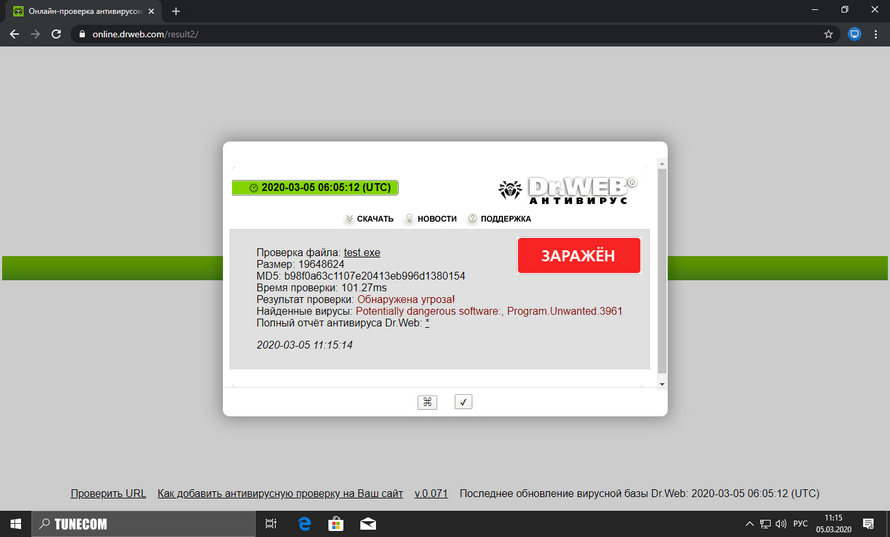 Какое решение принять?
Какое решение принять?
В данном случае необходимо обратить внимание на дополнительные сведения, которые предоставляет сервис. В дополнительных сведениях видно, что впервые этот же файл, но под другими именами был проверен на VirusTotal еще в апреле 2014. Может помочь в определении и голосование: 3 пользователя сервиса определили файл, как вредоносный. По совокупности факторов можем сделать вывод: скорей всего этот файл содержит угрозу и использовать его нельзя.
Давайте рассмотрим еще один интересный пример.
Мы просканировали файл и только один антивирус (Avast) определил его, как вредоносный. Что делать? В данном случае также необходимо посмотреть на некоторые дополнительные факторы. К примеру, Avast именует данный файл, как Win32:Mobogenie-R [Adw]. Приставка Adw в скобках означает, что компания относит данный файл к классу Adware – рекламные модули, которые часто не классифицируются антивирусами, как вредоносные программы.
Также, следует обратить внимание, что данный файл не впервые отправляется пользователями на проверку.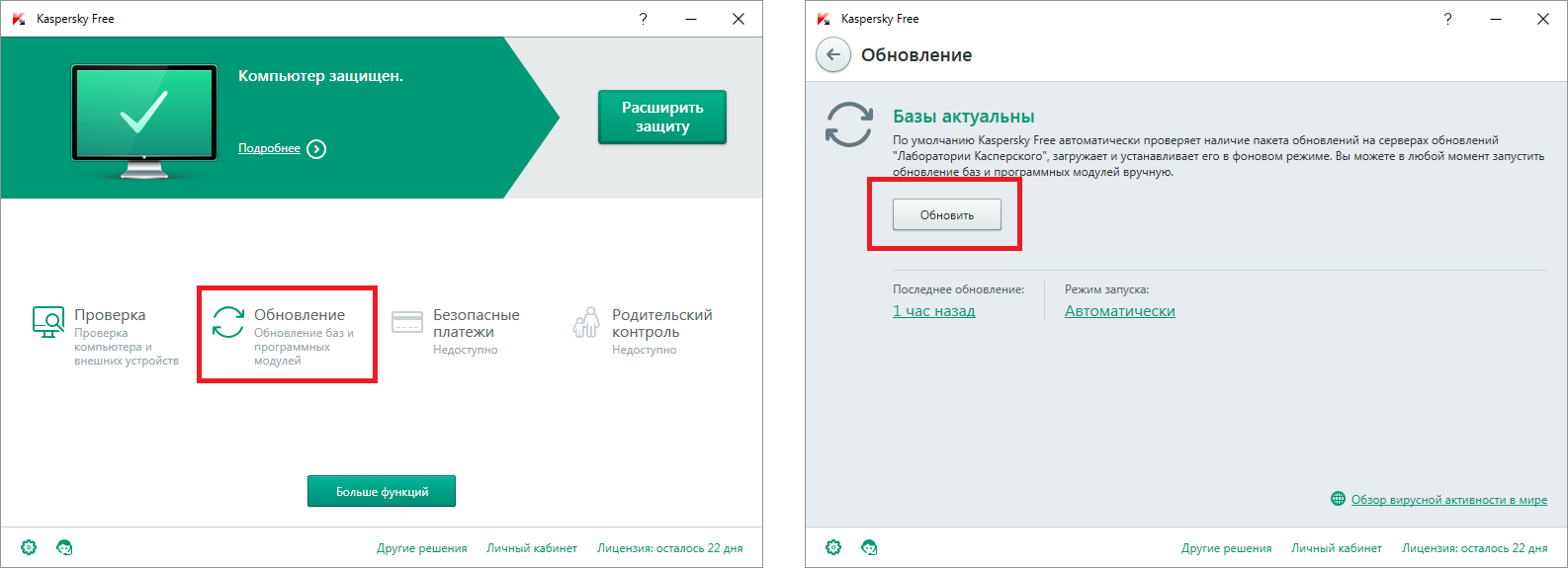 Т.е. в течение более чем 2 месяцев он наверняка был исследован антивирусными лабораториями и не попал в категорию вредоносных.
Т.е. в течение более чем 2 месяцев он наверняка был исследован антивирусными лабораториями и не попал в категорию вредоносных.
Как видим, определение того, несет ли угрозу определенный файл иногда может быть непростой задачей.
Как проверить файл на вирус в онлайн-режиме
Здравствуйте! Вопрос. Установил антивирусный сканер SpyHunter и он нашёл в моей операционной системе одну угрозу, которая находится по адресу:
C:\Users\Sergey\AppData\Local\Google\Chrome\User Data\Default\Web Data
Бесплатный антивирус Аваст при этом молчит.
Вы сами говорили, что перед тем, как удалять заражённые файлы, нужно их проверить на вирусы в онлайн-режиме. Как это можно сделать?
Как проверить файл на вирус в онлайн-режиме
Привет друзья! Если вы не на 100 % доверяете установленной на вашем компьютере антивирусной программе, то вы должны знать, что практически любой файл в операционной системе можно проверить на вирусы в онлайн-режиме.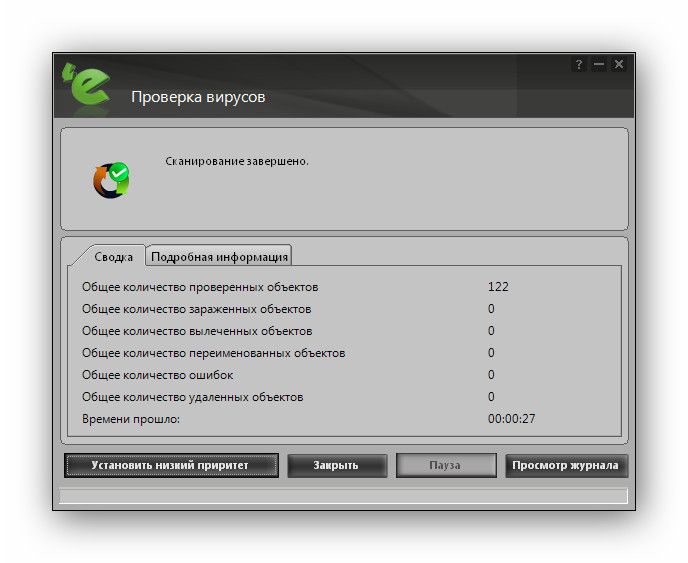 Для этого существуют специальные сервисы онлайн-проверки файлов на присутствие вредоносного кода. В сегодняшней статье я вас познакомлю с тремя самыми известными: VirusTotal, Kaspersky Online Scanner и Dr.Web ® online check. Пользоваться данными сервисами можно независимо от того, установлен в вашу операционную систему штатный антивирус или нет.
Для этого существуют специальные сервисы онлайн-проверки файлов на присутствие вредоносного кода. В сегодняшней статье я вас познакомлю с тремя самыми известными: VirusTotal, Kaspersky Online Scanner и Dr.Web ® online check. Пользоваться данными сервисами можно независимо от того, установлен в вашу операционную систему штатный антивирус или нет.
VirusTotal
VirusTotal — известнейший сервис, осуществляющий проверку подозрительных файлов и ссылок (URL) на наличие всех типов вредоносных программ (обычных вирусов, троянов, руткитов, интернет-червей, рекламных модулей и шпионов (Adware and Spyware). На сайте VirusTotal ваш файл на вирусы будут проверять около пятидесяти самых известных антивирусных программ, поэтому вы должны быть уверены в результате.
Переходим по ссылке.
https://www.virustotal.com/
Жмём на кнопку «Выберите файл»В открывшемся проводнике найдите интересующий вас файл и выделите его левой кнопкой мыши, затем нажмите на кнопку «Открыть»
(Щёлкните левой мышью для увеличения скриншота)
Жмём «Проверить»
Происходит загрузка файла на сервер virustotal.com.
Начинается анализ нашего файла по базам всех известных антивирусных программ.
Итог проверки. «Показатель выявления заражения вирусами 0», то есть наш файл вирусом не является.
Если же показатель выявления будет значительным, то определённо файл является вредоносным.
Kaspersky Online ScannerСравнительно недавно появился Kaspersky Online Scanner, от знаменитого Касперского и он тоже поможет нам проверить любые файлы на вирусы.
Переходим по ссылке:
https://scan.kaspersky.ru/Home
Жмём на кнопку «Выбрать файл»
В открывшемся проводнике находим интересующий файл и выделяем его левой кнопкой мыши, затем жмём на кнопку «Открыть»
Если выходит сообщение «Файл чист», значит ваши опасения не оправданы.
Если выходит сообщение «Файл подозрителен», то стоит проверить его ещё на одном сайте.
Dr.Web ® online check
Dr.Web — известный и надёжный разработчик отечественного программного антивирусного ПО, так же имеет свой сервис проверки файлов на вирусы в онлайн-режиме.
Переходим по ссылке
https://online.drweb.com/
и жмём на кнопку «Выбрать файл»
В открывшемся проводнике находим подозрительный файл и выделяем его левой кнопкой мыши, затем жмём на кнопку «Открыть»
«Проверить»
«Вирусов не обнаружено». Значит файл чист.
А сообщение «Заражён», красноречиво говорит о вредоносности проверенного файла.
Друзья, если вам ещё известны какие-либо интересные сервисы проверки файлов на вирусы в онлайн-режиме, то поделитесь пожалуйста со всеми читателями в комментариях
Статьи по этой теме:
- Как проверить ссылку на вредоносность прямо в браузере не переходя по этой ссылке
- Hybrid Analysis — больше, чем просто сервис проверки файлов на вредоносность
- Как проверить компьютер на вирусы лечащей утилитой Dr.
 Web CureIt, а также с помощью диска спасения от Dr.Web
Web CureIt, а также с помощью диска спасения от Dr.Web
Метки к статье: Вирусы
Searching — VirusTotal
Функция поиска бесплатна и доступна любому пользователю. Каждый раз, когда пользователи запрашивают сканирование, VirusTotal сохраняет анализы и отчеты. Это позволяет пользователям запрашивать отчеты с заданными MD5, SHA1, SHA256 или URL-адресами и отображать их без повторной отправки элементов (будь то URL-адреса или файлы) для сканирования. VirusTotal также позволяет выполнять поиск по комментариям, которые пользователи размещают к файлам и URL-адресам, проверять наши пассивные данные DNS и получать сведения об угрозах, касающихся доменов и IP-адресов.
Функцию поиска нельзя использовать в коммерческих продуктах или услугах. Кроме того, эту функцию поиска не следует использовать в качестве программного интерфейса для получения отчетов VirusTotal. Мы запретим любой скрипт, использующий этот интерфейс, как если бы это был API. Если вы хотите использовать набор данных VirusTotal программно, вам следует обратиться к VirusTotal API.
Если вы хотите использовать набор данных VirusTotal программно, вам следует обратиться к VirusTotal API.
Если вам нужны расширенные возможности поиска, VirusTotal также предлагает услугу премиум-класса под названием VirusTotal Intelligence.Intelligence позволяет вам перейти от типовых характеристик (таких как имена антивирусных программ, размер, тип файла, двоичное содержимое, шаблоны поведения или URL-адреса для загрузки) к списку образцов, соответствующих вашим критериям. Эти образцы вредоносного ПО можно загрузить для дальнейшего изучения. Платформа VirusTotal Intelligence содержит другие функции, такие как сопоставление правил YARA при отправке данных VirusTotal в реальном времени и кластеризация образцов.
Форма поиска VirusTotal позволяет искать отчеты о сканировании файлов, отчеты о сканировании URL-адресов, информацию об IP-адресах и домене.Вы также можете искать пользователей и комментарии в сообществе VirusTotal.
Поиск отчетов о сканировании файлов
Чтобы найти последний отчет VirusTotal по заданному файлу, просто введите его хэш. В настоящее время разрешены хэши MD5, SHA1 и SHA256.
Отображается самый последний отчет, история развития файлов доступна в VirusTotal Intelligence.
Поиск отчетов о сканировании URL
Поиск по URL-адресупрост: введите указанный URL-адрес, и веб-приложение нормализует его, сравнит его с элементами в наборе данных VirusTotal и вернет по нему самый последний отчет.Убедитесь, что URL-адрес начинается с протокола, то есть http или https .
Поиск информации об IP-адресе
VirusTotal использует собственную службу пассивной репликации DNS, построенную на хранении разрешений DNS, выполняемых при посещении нами URL-адресов и выполнении образцов вредоносного ПО, отправленных пользователями. Чтобы получить информацию, которая у нас есть по данному IP-адресу, просто введите ее в поле поиска.
Этот отчет включает в себя другие подробности, такие как все инциденты, связанные с IP-адресом: образцы вредоносных программ, загруженные с данного сервера, файлы или другие IP-адреса и URL-адреса, с которыми он связан, и т. Д.
Поиск информации о домене
Чтобы получить информацию, которая у нас есть о данном домене, просто введите домен в поле поиска. Этот отчет включает в себя несколько деталей, таких как все замеченные инциденты, связанные с доменом: образцы вредоносных программ, загруженные с данного домена, файлы или другие IP-адреса и URL-адреса, с которыми он связан, и т. Д.
Поиск пользователей сообщества VirusTotal
Чтобы найти страницу профиля любого участника сообщества VirusTotal, перейдите в поле поиска и введите его псевдоним, которому предшествует символ «@».Например: @VirusTotalTeam.
Как проверить, содержит ли файл вирус
Как и мы, вы, вероятно, регулярно загружаете приложения и файлы из Интернета. Вы полагаетесь на свое антивирусное программное обеспечение и поставщика электронной почты, чтобы предотвратить загрузку вредоносных программ, но также и чтобы предупредить вас, если вы собираетесь установить программу или открыть зараженное вложение электронной почты. Антивирусное программное обеспечение и сканеры электронной почты несовершенны, но вот способ быстро проверить, содержит ли файл вирус или безопасен для использования.
Как проверить, содержит ли файл вирус
- Перейти на Virustotal.com
- Загрузите файл (до 128 МБ)
- Дождитесь анализа
- Проверьте результаты более 50 антивирусных сканеров
Virustotal — это веб-сайт, который позволяет загружать файлы размером до 128 МБ, а затем будет использовать более 50 сканеров для проверки наличия вредоносных программ: вирусов, троянов, червей и т. Д.
Механизмы сканированиявключают Bitdefender, Kaspersky, Avast, McAfee, Malwarebytes и многие другие имена, о которых вы наверняка слышали.Это как если бы все они были установлены на ваш компьютер без снижения производительности, хотя помните, что сканирование большого количества файлов — утомительное дело.
Virustotal существует с 2007 года, но в 2012 году был приобретен Google.
Когда вы просканировали файл, вы можете увидеть, сколько ядер обнаружило проблему, «безопасный счетчик» для быстрой оценки безопасности файла, а также вы можете щелкнуть по вкладкам, чтобы просмотреть подробную информацию. такая информация, как название продукта и компании, номера версий, исходное имя файла и многое другое, в чем вы, вероятно, мало нуждаетесь.
Помимо установщиков программ и файлов прошивки, вы можете сканировать любой файл, включая документы Word, PDF-файлы, видео и изображения.
Для обычных файлов, таких как исполняемые файлы (файлы .exe), вы, вероятно, увидите всплывающее окно, в котором сообщается, что файл уже был недавно проанализирован. Вы можете либо нажать кнопку «Просмотреть последний анализ», либо — если самая последняя дата была несколько месяцев назад — нажать «Повторный анализ», чтобы проверить ее еще раз.
Как проверить безопасность посещения веб-сайта
Хотя хороший пакет интернет-безопасности должен иметь надстройку для браузера и предупреждать вас, если вы собираетесь посетить зараженный веб-сайт (как и любой хороший веб-браузер), вы также можете сканировать URL-адреса с помощью Virustotal, чтобы дважды проверить, если вы собираетесь посетить зараженный веб-сайт. действительно следует избегать этого.
Просто щелкните ссылку URL-адреса, чтобы перейти от сканера файлов по умолчанию, и вставьте URL-адрес, который вы хотите проверить. При вводе обязательно укажите префикс http: //.
Используя аналогичный, но более крупный набор инструментов сканирования, Virustotal быстро покажет вам, чистый сайт или нет.
Если вы видите единичный ответ «Вредоносный сайт», когда все остальные механизмы сканирования сообщают, что сайт чистый, это, скорее всего, ложное срабатывание: вы можете быть уверены, что использование сайта безопасно.
7 Интернет-многоядерных антивирусных сканеров для сканирования подозрительных файлов • Raymond.CC
Как узнать, безопасно ли запускать прикрепленный файл, полученный по электронной почте или загруженный с неизвестного веб-сайта, и не заражен ли он вирусом? Вы, вероятно, положитесь на антивирус, установленный на вашем компьютере, чтобы сказать вам, безопасно это или нет, но факт в том, что антивирусное программное обеспечение никогда не идеально подходит для обнаружения и предотвращения всех вирусов, поэтому для очистки беспорядка доступен загрузочный аварийный диск. когда вредоносное ПО захватывает компьютер.Поскольку все антивирусные технологии отличаются друг от друга, логическое сканирование подозрительного файла, который вы только что загрузили с неизвестного сайта, с помощью нескольких антивирусов обеспечит более высокий уровень обнаружения. Однако обычно вы не можете установить несколько антивирусных программ на свой компьютер, иначе могут возникнуть конфликты, вызывающие сканирование вашего компьютера. Решение этой проблемы — использовать онлайн-сканер с несколькими антивирусными ядрами.
По сути, онлайн-антивирусный сканер с несколькими ядрами — это онлайн-сервис, в который каждый может загружать файлы и сканировать их с помощью различных типов антивирусного программного обеспечения.Все, что вам нужно сделать, это посетить веб-сайт, просмотреть файл, который вы хотите просканировать, нажать кнопку, чтобы начать загрузку, и дождаться запуска сканирования. В течение нескольких секунд или минут, в зависимости от загрузки и скорости сервера, результаты обнаружения отображаются в вашем веб-браузере, чтобы вы могли решить, заражен он или нет.
Вот 5 общедоступных + 2 частных онлайн-сервиса, которые позволяют бесплатно сканировать подозрительные файлы несколькими антивирусными ядрами.
1. VirusTotalVirusTotal — один из самых популярных многоядерных онлайн-антивирусных сканеров, который был приобретен Google в сентябре 2012 года.По сравнению со своими конкурентами VirusTotal выигрывает почти во всех аспектах, таких как скорость (благодаря инфраструктуре Google), наличие большинства антивирусных движков и функций, включая бесплатное использование общедоступного API, сканирование URL-адресов, голосование и комментарии, несколько языков, дополнительная информация об анализируемых файл и несколько способов отправки файла в VirusTotal (Интернет, электронная почта, расширения браузера, настольные программы, мобильные приложения).
Антивирусные ядра: 46
Максимальный размер загрузки: 32 МБ
Метод загрузки: Интернет + SSL, вложение электронной почты, контекстное меню Windows, браузер рабочего стола, Android
Индикатор выполнения загрузки: ДА
Загруженные файлы, предоставленные поставщикам антивирусных программ: ДА
Отчет Информация о странице: дата анализа, SHA256, обнаружение, комментарии, голоса, ssdeep, TrID, ExifTool, информация PE, ClamAV PUA Engine, дата и время первого и последнего посещения в VirusTotal, имена файлов.
Поиск по хэшу: ДА
Сканировать удаленные файлы: ДА. Перейдите на Отсканируйте URL-адрес > Введите прямую ссылку для загрузки и отсканируйте. На странице отчета щелкните гиперссылку с анализом загруженного файла .
Время, затраченное на загрузку и сканирование файла 400 КБ: 55 секунд
Посетите VirusTotal
2. Metascan Online
Ранее известный как Filterbit, Metascan Online поддерживает 42 антивирусных ядра с максимальным размером файла 50 МБ. Вы можете загрузить файл только с их веб-сайта, и когда сканирование будет завершено, вы получите красивый значок (которым можно легко управлять, отредактировав URL-адрес изображения), чтобы встроить его на свой веб-сайт.В Metascan Online не так много функций, но в целом скорость сканирования довольно высокая.
Антивирусные ядра: 42
Максимальный размер загрузки: 50 МБ
Метод загрузки: Web + SSL
Индикатор выполнения загрузки: НЕТ
Загруженные файлы, предоставленные поставщикам антивирусов: ДА
Информация о странице отчета: Дата анализа, MD5 / SHA1 / SHA256, размер файла, обнаружение, коэффициент обнаружения с помощью значка, время сканирования отдельного антивирусного ядра и дата определения.
Поиск по хэшу: ДА
Сканировать удаленные файлы: НЕТ
Время, затраченное на загрузку и сканирование файла размером 400 КБ: 76 секунд
Посетите Metascan Online
3. VirSCAN
VirSCAN также существует довольно давно и представляет собой еще один онлайн-сканер, поддерживающий более 30 антивирусных ядер. Помимо загрузки отдельных файлов для сканирования, он может автоматически сканировать до 20 файлов, если они сжаты в один архив ZIP / RAR, если его размер меньше 20 МБ. Внизу отчета о сканировании есть кнопка «Копировать в буфер обмена» для вставки результатов на форумы / электронные письма / веб-сайт. Это самый медленный сканер по сравнению с остальными в этом списке, потому что они проверяют файл одним антивирусом за раз, а не одновременно.
Антивирусные ядра: 37
Максимальный размер загрузки: 20 МБ
Метод загрузки: Интернет
Индикатор выполнения загрузки: ДА, с подробным описанием хода выполнения
Загруженные файлы, предоставленные поставщикам антивирусов: ДА
Информация о странице отчета: Дата анализа, MD5 / SHA1, файл размер, обнаружение, коэффициент обнаружения, время сканирования отдельного AV-ядра, дата определения и версия ядра.
Поиск по хэшу: НЕТ
Сканировать удаленные файлы: НЕТ
Время, затраченное на загрузку и сканирование файла размером 400 КБ: 270 секунд
Посетите VirSCAN
4. Jotti
Jotti — это простой, быстрый и понятный сканер вредоносных программ, который поддерживает только 20 антивирусных ядер, не предлагая дополнительных функций или информации. Просто просмотрите файл, который вы хотите просканировать, на своем компьютере, отправьте и дождитесь получения результатов в реальном времени. Вы можете переключить язык веб-сайта, нажимая на значки флажков.
Антивирусные ядра: 20
Максимальный размер загрузки: 25 МБ
Метод загрузки: Web
Индикатор выполнения загрузки: ДА
Загруженные файлы, предоставленные поставщикам антивирусов: ДА
Информация о странице отчета: дата анализа, MD5 / SHA1, размер файла, обнаружение , коэффициент обнаружения.
Поиск по хэшу: ДА
Сканирование удаленных файлов: НЕТ
Время, затраченное на загрузку и сканирование файла 400 КБ: 55 секунд
Посетите Jotti
5. NoVirusThanks
NoVirusThanks — итальянская компания, специализирующаяся на услугах безопасности и программное обеспечение. Это единственный общедоступный сканер, который дает вам возможность не передавать загруженный файл антивирусным компаниям, установив флажок «Не распространять образец» перед отправкой файла.Возможно, что возможность не распространять файл является причиной того, что многие другие производители антивирусов, в том числе такие известные, как Norton, McAfee и Kaspersky, не заинтересованы в добавлении своего движка в сканер NoVirusThanks.
Антивирусные ядра: 14
Максимальный размер загрузки: НЕИЗВЕСТНО
Метод загрузки: Интернет
Индикатор выполнения загрузки: НЕТ
Загруженные файлы, предоставленные поставщикам антивирусов: ДОПОЛНИТЕЛЬНО
Информация о странице отчета: Дата анализа, MD5 / SHA1, размер файла, обнаружение , коэффициент обнаружения, индивидуальная версия антивирусного ядра, используемая для сканирования.
Поиск по хэшу: НЕТ
Сканировать удаленные файлы: ДА. В отдельном поле можно ввести прямую ссылку для сканирования удаленных файлов без предварительной загрузки файла на компьютер.
Время, затраченное на загрузку и сканирование файла 400 КБ: 120 секунд
Посетите NoVirusThanks Virus Scanner
6. chk4me
chk4me — это частный антивирус, который предлагает ограниченное бесплатное сканирование с возможностью выбора предпочитаемого антивируса движки для сканирования. Обычно люди, создающие вредоносное ПО, используют частные сканеры вместо общедоступных, таких как VirusTotal, потому что он не передает файл антивирусным компаниям и остается незамеченным в течение более длительного периода.Обратите внимание, что частные сканеры также будут получать гораздо более низкий рейтинг репутации в WOT (Web of Trust) большую часть времени, но они не обязательно являются опасными веб-сайтами.
Антивирусные ядра: 26
Максимальный размер загрузки: 3 МБ + 5 проверок для незарегистрированных / 5 МБ + 150 проверок + автоматическое сканирование в течение 30 дней для бесплатной зарегистрированной учетной записи
Метод загрузки: Интернет
Индикатор выполнения загрузки: НЕТ
Загруженные файлы, к которым предоставлен общий доступ поставщики антивирусов: НЕТ
Информация о странице отчета: дата анализа, MD5 / SHA1, размер файла, обнаружение, коэффициент обнаружения
Поиск по хэшу: НЕТ
Сканирование удаленных файлов: ДА
Время, затраченное на загрузку и сканирование файла 400 КБ: 42 секунды
Посещение chk4me
7. Serenity Scanner
Serenity Scanner — еще один частный антивирус, использующий API Scan4you. Неограниченное сканирование, за исключением AutoScanner, доступно только в течение 24 часов новым участникам, которые могут зарегистрироваться бесплатно.
Антивирусные ядра: 35
Максимальный размер загрузки: НЕИЗВЕСТНО
Метод загрузки: Интернет
Индикатор выполнения загрузки: НЕТ
Загруженные файлы, предоставленные поставщикам антивирусов: НЕТ
Информация о странице отчета: Дата анализа, MD5 / SHA1, размер файла, обнаружение , коэффициент обнаружения, BB-код форума
Поиск по хэшу: НЕТ
Сканировать удаленные файлы: ДА
Время, затраченное на загрузку и сканирование файла 400 КБ: 70 секунд
Посетите сканер Serenity
Дополнительные примечания : онлайн-мульти -engine AV-сканирование предназначено для сканирования отдельных файлов, которые вы считаете подозрительными, а не для сканирования всего вашего компьютера.Обратите внимание, что файлы, которые считаются чистыми всеми антивирусами, не обязательно означают, что они на 100% безопасны, потому что они могут быть защищены или запутаны с помощью шифровальщика, чтобы избежать обнаружения. Например, антивирус может ошибочно пометить законный файл как угрозу; исполняемый файл, написанный и скомпилированный с помощью AutoIt. Настоящее решение для подтверждения того, что файл заражен, — это отправить его поставщику антивируса для ручного анализа с помощью нашего инструмента X-Ray.
7 лучших бесплатных веб-сайтов по поиску и удалению вирусов
Весьма вероятно, что у вас был какой-то опыт работы с компьютерным вирусом.Если нет, то вы один из счастливчиков. Но отдыхать нельзя, особенно если вы работаете в Windows.
Бесплатные антивирусные онлайн-приложения не могут сравниться с автономным антивирусным инструментом. Давайте проясним это. Однако онлайн-антивирусное сканирование — удобный инструмент в крайнем случае. Возможно, это странно ведет себя незнакомый компьютер? Или компьютер родственника капризничает? Пришло время для проверки на вирусы.
Ниже приведены четыре самых надежных бесплатных онлайн-инструмента для сканирования и удаления вирусов, а также несколько инструментов для анализа отдельных файлов.
Лучшие онлайн-антивирусные сканеры
Ниже приведены лучшие онлайн-антивирусные сканеры. Они предлагают полное сканирование системы, анализ и удаление некоторых файлов. Однако важно отметить, что онлайн-сканирование на вирусы не может заменить автономный антивирусный пакет.
Эти онлайн-сканеры не предлагают анализ и защиту в реальном времени, поэтому вы не можете полагаться на них в обеспечении безопасности вашей системы. (Оцените лучшее бесплатное антивирусное программное обеспечение!)
Также обратите внимание, что не все эти проверки выполняются в вашем браузере.Например, чтобы использовать Panda Cloud Cleaner, вы должны загрузить онлайн-антивирусный сканер, чтобы выполнить быстрое сканирование.
1. Panda Cloud Cleaner
Panda Cloud Cleaner заменяет предыдущий онлайн-антивирусный сканер Panda, Panda ActiveScan. Panda Cloud Cleaner имеет больше функций, чем его предшественник. Например, вы можете использовать Cloud Cleaner, чтобы убить все ненужные процессы перед запуском сканирования.
Это дает Cloud Cleaner больше шансов обнаружить вредоносные файлы, скрывающиеся за реальными процессами.
Panda Cloud Cleaner очень прост в использовании. После завершения сканирования выберите вредоносные файлы для удаления, и все готово. Однако Panda Cloud Cleaner может занять некоторое время, чтобы завершить сканирование, поэтому, возможно, выберите другой вариант, если вы торопитесь.
2. Интернет-сканер ESET
Интернет-сканер ESET — один из самых надежных бесплатных онлайн-антивирусных инструментов.У него простой пользовательский интерфейс, которым легко пользоваться. ESET Online Scanner позволяет выбирать между полным, быстрым или выборочным сканированием. Кроме того, вы также можете выбрать, следует ли помещать в карантин и автоматически удалять вредоносные файлы.
Это очень удобно, если онлайн-антивирусный сканер выдает ложные срабатывания.
3. Google Chrome
Чего ждать? В Google Chrome есть антивирусный сканер? Верно; вы можете сканировать системные файлы на предмет гадостей прямо из Google Chrome.Он тоже неплохо справляется. Поскольку Chrome является самым популярным браузером в мире, есть большая вероятность, что он у вас уже установлен.
Чтобы использовать бесплатный онлайн-антивирусный сканер Google Chrome, скопируйте и вставьте chrome: // settings / cleanup в адресную строку Chrome. (Это не будет работать в другом браузере.) Когда страница загрузится, выберите Найти и дождитесь завершения антивирусного сканирования.
4. Интернет-сканер F-Secure
Онлайн-сканер F-Secure — самый быстрый бесплатный онлайн-антивирусный сканер в этом списке.Сканер F-Secure Online также обнаруживает большинство вредоносных программ и не требует установки.
Из бесплатных онлайн-антивирусных сканеров F-Secure Online Scanner является самым простым. Вы не выбираете, какие файлы сканировать; онлайн-сканер покрывает всю вашу систему. Учитывая скорость сканирования, это не проблема. Отсутствие опций имеет и положительную сторону: F-Secure Online Scanner невероятно прост в использовании.
Индивидуальные сканеры вредоносных файлов
Сканеры отдельных вредоносных файлов отличаются от онлайн-антивирусного сканирования тем, что вы предоставляете один образец файла, а не проверяете всю систему на наличие вредоносных программ или иным образом.Вы обязаны просканировать файл перед его запуском в своей системе, а не помещать его в карантин после того, как произошло заражение.
Однако вы можете выяснить, является ли файл вредоносным и что с ним не так, помогая исследователям безопасности обновить свои определения.
Опять же, отдельный сканер вредоносных файлов никоим образом не заменяет антивирусный пакет на вашем устройстве.
1. VirScan [больше не доступен]
VirScan позволяет загружать файл (до 20 МБ на файл) для анализа в огромной базе данных определений вредоносных файлов.Определения взяты из других антивирусных программ со всего мира.
Вы также можете загрузить файл ZIP или RAR, но он должен содержать не более 20 сжатых файлов.
2. VirusTotal
VirusTotal позволяет выполнять поиск в своей базе данных, используя отдельный файл, URL-адрес, IP-адрес, домен или хэш файла. При этом VirusTotal предлагает широчайший набор инструментов и одну из самых обширных баз данных вредоносных файлов и сигнатур файлов.
Как и VirScan, VirusTotal собирает определения со всего Интернета. Еще одна функция VirusTotal — анализ по электронной почте. Вы можете отправить свой подозрительный файл прямо в VirusTotal (файлы размером до 256 МБ), и они ответят статусом файла.
3. MetaDefender
MetaDefender берет определения из более чем 30 антивирусных инструментов и анализирует ваш файл на предмет вредоносной активности.Процесс такой же, как и в других инструментах, в то время как MetaDefender позволяет сканировать из файла, IP-адреса, URL-адреса или домена, а также из CVE (Common Vulnerability and Exposure).
Пользовательский интерфейс MetaDefender удобен и предлагает различные варианты анализа.
Если вам нужно быстрое онлайн-сканирование с отличными результатами, попробуйте F-Secure Online Scan. Он прост в использовании, занимает несколько минут и поражает большинство вредоносных программ.
Эти бесплатные онлайн-антивирусные сканеры великолепны, но они не являются эффективным средством защиты от вредоносных программ.Они не обеспечивают сканирование и защиту в реальном времени. В современном мире это приведет к миру боли.
Вам не нужно тратить целое состояние на антивирусное программное обеспечение. Вам не нужно ничего выкладывать, если вы не хотите! Существует множество бесплатных и отличных инструментов для защиты от вирусов и вредоносных программ. Ознакомьтесь с нашими рекомендуемыми инструментами безопасности и антивирусными приложениями, но имейте в виду, что их недостаточно для защиты от вредоносных программ с кодовой подписью.
Удалите эти файлы и папки Windows, чтобы освободить место на дискеНеобходимо очистить дисковое пространство на вашем компьютере с Windows? Вот файлы и папки Windows, которые можно безопасно удалить, чтобы освободить место на диске.
Читать дальше
Об авторе Гэвин Филлипс (Опубликовано 912 статей)Гэвин — младший редактор отдела Windows and Technology Explained, постоянный автор Really Useful Podcast и регулярный обозреватель продуктов.У него есть степень бакалавра (с отличием) в области современного письма с использованием методов цифрового искусства, разграбленных на холмах Девона, а также более десяти лет профессионального писательского опыта. Он любит много пить чая, настольные игры и футбол.
Более От Гэвина ФиллипсаПодпишитесь на нашу рассылку новостей
Подпишитесь на нашу рассылку, чтобы получать технические советы, обзоры, бесплатные электронные книги и эксклюзивные предложения!
Еще один шаг…!
Пожалуйста, подтвердите свой адрес электронной почты в электронном письме, которое мы вам только что отправили.
Разверните, чтобы прочитать всю историю
- 2 минуты на чтение
В этой статье
Важно
Теперь доступен улучшенный центр безопасности Microsoft 365.Этот новый интерфейс включает Защитник для конечной точки, Защитник для Office 365, Защитник Microsoft 365 и другие возможности в центр безопасности Microsoft 365. Узнай, что нового.
Относится к
Microsoft 365 использует общий механизм обнаружения вирусов для сканирования файлов, загружаемых пользователями в SharePoint Online, OneDrive и Microsoft Teams. Эта защита включена во все подписки, включая SharePoint Online, OneDrive и Microsoft Teams.
Важно
Встроенные антивирусные возможности помогают сдерживать вирусы.Они не предназначены для использования в качестве единой точки защиты от вредоносных программ для вашей среды. Мы призываем всех клиентов исследовать и внедрять защиту от вредоносных программ на различных уровнях и применять передовые методы защиты своей корпоративной инфраструктуры. Дополнительные сведения о стратегиях и передовых методах см. В разделе «Дорожная карта безопасности».
Ядро обнаружения вирусов Microsoft 365 работает асинхронно (независимо от загрузки файлов) в SharePoint Online. Все файлы не сканируются автоматически . Эвристика определяет файлы для сканирования. Когда обнаруживается, что файл содержит вирус, он помечается флажком. В апреле 2018 года мы сняли ограничение на 25 МБ для отсканированных файлов.
Вот что происходит:
- Пользователь загружает файл в SharePoint Online.
- SharePoint Online в рамках процесса сканирования на вирусы позже определяет, соответствует ли файл критериям сканирования.
- Если файл соответствует критериям сканирования, модуль обнаружения вирусов сканирует файл.
- Если в отсканированном файле обнаружен вирус, ядро вируса устанавливает свойство файла, указывающее, что он заражен.
Что происходит, когда пользователь пытается загрузить зараженный файл с помощью браузера?
Если файл заражен, пользователи не могут загрузить файл из SharePoint Online с помощью браузера.
Вот что происходит:
- Пользователь открывает веб-браузер и пытается загрузить зараженный файл из SharePoint Online.
- Пользователь получает предупреждение об обнаружении вируса.По умолчанию пользователю предоставляется возможность загрузить файл и попытаться очистить его с помощью антивирусного программного обеспечения на своем собственном устройстве.
Что происходит, когда клиент синхронизации OneDrive пытается синхронизировать зараженный файл?
Когда вредоносный файл загружается в OneDrive, он синхронизируется с локальным компьютером, прежде чем будет помечен как вредоносный. После того, как он помечен как вредоносное ПО, пользователь больше не может открывать синхронизированный файл со своего локального компьютера.
Расширенные возможности с Microsoft Defender для Office 365
организаций Microsoft 365, у которых есть Microsoft Defender для Office 365, включенный в свою подписку или приобретенный в качестве надстройки, могут включить безопасные вложения для SharePoint, OneDrive и Microsoft Teams для расширенной отчетности и защиты.Дополнительные сведения см. В разделе Безопасные вложения для SharePoint, OneDrive и Microsoft Teams.
Статьи по теме
Защита от вредоносных программ и программ-вымогателей в Microsoft 365
Дополнительные сведения об антивирусе в SharePoint Online, OneDrive и Microsoft Teams см. В разделах Защита от угроз и Включение безопасных вложений для SharePoint, OneDrive и Microsoft Teams.
5 простых способов проверить, безопасен ли файл .exe.
Это что.EXE файл безопасен?
Вы, вероятно, нашли эту страницу, потому что заметили странный процесс или службу Windows .exe , запущенную
на вашем ПК.
Возможно, программа вызывает сбой вашего компьютера или использует слишком много памяти или ресурсов процессора.
Или, возможно, вы скачали .exe и не уверены, безопасно ли его запускать.
Если вас беспокоит файл на вашем компьютере, просто выполните 5 простых шагов, описанных ниже, и убедитесь, что он безопасен.Наша команда помогла более 20 миллионам человек защитить свои компьютеры, поэтому вы обратились по адресу.
Давайте проверим этот файл на наличие угроз!
1. Как проверить файл .exe с помощью Защитника Windows
В наши дни все версии Windows поставляются с Windows Security (ранее Microsoft Defender) и Windows Безопасность имеет встроенный простой способ сканирования определенных.EXE-файлы. Если файл находится на рабочем столе справа щелкните его и выберите «сканировать с помощью Microsoft Defender».
Если вы нашли файл .exe , который хотите просканировать, в диспетчере задач Windows, но не уверены в его расположение, затем щелкните его правой кнопкой мыши и выберите «Открыть расположение файла». После этого файл должен быть автоматически выделено. Теперь щелкните файл правой кнопкой мыши и отсканируйте его. Если он отмечен как безопасный, то, вероятно, безопасно быть на вашем ПК.
Вы все еще не уверены, что файл .exe безопасен? Вы можете сделать еще 4 шага.
2. Проанализировать файл с помощью VirusTotal
Не доверяете безопасности Windows? Это нормально. Перейти на VirusTotal.com и загрузите файл. VirusTotal — это сервис анализа файлов, который проанализирует файл с более чем 25 различных механизмов защиты от вредоносных программ. Обратите внимание, что для большинства файлов нередки одно или два ложных срабатывания.
Когда это происходит, люди в сообществе VirusTotal часто оставляют комментарии о файле, так что нажимайте на комментарии и смотрите, что говорят люди.
3. Есть ли у .exe издатель?
Вы все еще не уверены в файле? Щелкните файл правой кнопкой мыши и проверьте его свойства, чтобы убедиться, что он есть известный издатель. Если файл подписан Microsoft или крупной компанией, то, скорее всего, безопасный.Если файл вообще не подписан, все ставки отключены. Посмотрите под «Цифровая подпись» , чтобы увидеть как только вы проверите свойства файла.
Обратите внимание, что с помощью нашего собственного приложения мониторинга сетевой безопасности GlassWire мы показываем сеть в реальном времени. активность издателя, чтобы легко увидеть, получают ли неподписанные приложения доступ к сети. Отслеживание приложений на вашем компьютере и того, как они подписаны, — отличный способ обеспечить безопасность вашего устройства.
Вы все еще не доверяете файлу .exe ?
4. Проверьте это в Windows Sandbox
Знаете ли вы, что в последних версиях Windows 10 есть бесплатная функция песочницы? что позволяет безопасно запускать приложения в защищенной среде на вашем ПК? Искать Windows Песочница в поле поиска Windows, чтобы запустить его. Теперь скопируйте файл и вставьте его в песочницу Windows.Затем вы можете запустить его и посмотреть, что он сделает после выполнения.
5. Отслеживайте сетевую активность файла на предмет странного поведения
Если вы уже запускаете .exe на своем компьютере и считаете его подозрительным, то его очень полезно посмотреть, к каким хостам подключается .exe, а также типы отправляемого трафика и получение. Наше бесплатное программное обеспечение GlassWire может показать вам эти данные в режиме реального времени.Если вы обнаружите, что .exe — это ведет себя плохо, вы можете мгновенно заблокировать его с помощью нашего брандмауэра или даже проверить с помощью VirusTotal прямо из GlassWire.
Посмотрите этот пример приложения «Калькулятор»:
Загрузите GlassWire бесплатно, чтобы попробовать. Современный брандмауэр
GlassWire обеспечивает дополнительную защиту вашего ПК.
Вы все еще не уверены, какие файлы на вашем компьютере безопасны, а какие опасны? Мы собрали это полезное каталог часто используемых файлов Windows, чтобы вы могли понять их назначение и уровень угрозы.
Каталог файлов Windows .exe
Мы в GlassWire помогли более 20 миллионам человек отслеживать поведение определенных файлов Windows .exe. на своих ПК. Вам интересно, безопасно ли определенное имя файла .exe? Ознакомьтесь с нашим каталогом ниже, чтобы видеть.
Отслеживание того, какие исполняемые файлы работают на вашем компьютере, — отличный первый шаг для защиты вашего конфиденциальность и безопасность.
Хотите еще большей безопасности и конфиденциальности? Попробуйте наше бесплатное приложение GlassWire Firewall. GlassWire помогает вам видеть сетевое поведение приложений на вашем ПК в режиме реального времени. Тогда ты можешь использовать брандмауэр GlassWire для выявления вредоносных программ, источников траты трафика или других приложений с плохим поведением.
Присоединяйтесь к нашему информационному бюллетеню по безопасности в Интернете!
Узнайте, как защитить и контролировать свою сеть с помощью GlassWire.
Appstation AntiVirus Protection — Chrome Web Store
Online Virus Scan поможет вам защититься от вирусов, предоставляя безопасный поиск и сканер файлов.
Appstation Antivirus Protection - это универсальное расширение безопасности. Он не только позволяет сканировать подозрительные файлы и ссылки на известные антивирусные библиотеки с помощью Appstation Antivirus Scan. Но он также защищает ваш опыт серфинга, показывая вам только возрастные результаты при поиске в Интернете.Чтобы сканировать файлы, вам просто нужно открыть расширение, щелкнув значок расширения, а затем просто щелкнув файл, чтобы загрузить файл, или щелкнуть URL-адрес, чтобы отправить ссылку, и щелкнуть «сканировать файлы» для сканирования. Антивирусный сканер онлайн - это бесплатная служба, которая анализирует подозрительные файлы и URL-адреса и способствует быстрому обнаружению вредоносных программ, вирусов, червей, троянов и всех видов вредоносных программ. Функция онлайн-антивирусного поиска Этот антивирусный продукт также имеет функции поиска, которые помогают пользователям сканировать на наличие вирусов и предоставляют пользователям обновленные возможности поиска.Шаги по антивирусному сканированию 1). Щелкните расширение антивирусного сканирования. Откроется проверка на вирусы. 2). Загрузите файл или введите URL-адрес, который вы хотите просканировать, на странице сканирования. 3). Подождите некоторое время, пока приложение сканирует файл. 4). Нажмите «Показать отчет», чтобы проверить результат для каждого антивируса из списка из 64 антивирусов. 5). Наслаждайтесь свободным от вирусов Интернетом и компьютерами. Зачем нужна антивирусная защита от сканирования Это обеспечивает безопасный и надежный поиск. Мы знаем, что почти каждый вирус заражает устройства, когда мы посещаем вредоносный веб-сайт.Через нашу систему пользовательского поиска мы показываем вам только безопасные результаты Ответ прост, интернет наполнен вирусами. Вы должны убедиться, что все, что вы загружаете из Интернета, не содержит вирусов. Здесь вам поможет это бесплатное расширение антивирусного сканирования. Вы можете просканировать любой веб-сайт, который, по вашему мнению, не является чистым, перед тем, как посетить его с помощью нашего расширения. Вы можете сканировать прямые ссылки для загрузки файлов с помощью нашего бесплатного онлайн-расширения для защиты от вирусов. ✪ Антивирусная радиолокационная защита: 1. Радар всегда включен с двухъядерным антивирусом и удаляет вредоносный контент.Обнаруживать и немедленно уведомлять о вредоносной активности. ★ Антивирусное ядро мирового класса - очиститель от вирусов Hi Security предоставляет постоянно растущую облачную антивирусную базу данных, которая обеспечивает безопасную работу с Chrome без каких-либо угроз (вредоносных программ, троянов или любых вирусов-вымогателей). Этот мощный антивирусный движок эффективно сканирует и уничтожает все вирусы Chrome во внутренней памяти вашего устройства. ★ Безопасность Wi-Fi и тест скорости Wi-Fi Hi Security защищает ваше устройство в Интернете от небезопасных общедоступных точек доступа Wi-Fi и фишинга, обнаруживая перехват DNS / SSL и спуфинг ARP.Антивирусная защита для Chrome и сканирование на вирусы с повышением производительности Обеспечивает лучшую защиту Chrome, обеспечивая 100% обнаружение вредоносных приложений! Наше расширенное сканирование с искусственным интеллектом защищает от вредоносных приложений, вирусов, кражи личных данных, программ-вымогателей и крипто-майнеров. Локальный VPN защищает от мошенничества, фишинга и других опасных веб-сайтов во всех браузерах. Наши ведущие инструменты, утилиты и сканеры предупреждают вас о рисках, повышают безопасность банковских операций, повышают производительность Chrome и позволяют найти, заблокировать или стереть данные с устройства в случае его пропажи.Ключевые преимущества: Защищает вас от программ-вымогателей, поддельных банковских, торговых и финансовых приложений. Сканирует URL-адреса и блокирует опасные сайты, обеспечивая безопасность при просмотре веб-страниц. Отслеживайте ссылки в текстовых сообщениях, Facebook, Line и WhatsApp, чтобы предупреждать вас о рисках, прежде чем вы по ним нажмете Повышает производительность устройства, более чистая система и оптимизатор приложений Родительский контроль предотвращает доступ ваших детей к нежелательному веб-контенту и приложениям. Бесплатная защита от вредоносных программ, вредоносных вирусов, шпионского ПО, троянов, попыток фишинга и даже небезопасного веб-серфинга.Другие функции включают резервное копирование и восстановление данных, сканирование SD-карты, поиск моего Chrome и проверку идентификатора, что дает вам полнофункциональное решение безопасности Chrome. Основные моменты антивирусной защиты. ✔ Защита платежей дает вам уверенность в электронной коммерции ✔ Сканируйте сайты, приложения, настройки, файлы и мультимедиа с помощью антивирусного ядра №1 ✔ Предотвращение фишинга и неприемлемых веб-сайтов для защиты детей ✔ Ускорьте работу Chrome, убивая задачи, которые замедляют работу вашего устройства. ✔ Отсканируйте SD-карту, чтобы найти дополнительные проблемы с безопасностью. ✔ Защитите свою личность с помощью проверки личности ► Антивирус / антишпионское ПО Сканируйте и удаляйте вирусы, вредоносное ПО, шпионское ПО и трояны.Обнаружение приложений и уязвимостей для критических эксплойтов, таких как Heartbleed, FakeID, Privacy Disaster и Shellshock. Антивирусная защита для Chrome, полная версия с расширенными функциями и возможностями для безупречной работы вашего Chrome и веб-безопасности в любых ситуациях. Защищает ваш Chrome от вирусов, шпионского ПО и вредоносных программ. Во время установки и начала работы он быстро обнаруживает проблемные места для их ремонта и, в случае отклонений в работе системы, немедленно реагирует контрмерами для оптимальной работы устройства.Непрерывное автоматическое сканирование всех типов настроек в режиме реального времени. ► Безопасность веб-контента Обеспечьте безопасный просмотр, который защитит вас от вредоносных или фишинговых веб-сайтов, на которых размещено шпионское, рекламное ПО или контент для взрослых. ✔ Отсутствие требований по установке и эксплуатации, работа с ОС любого типа. ✔ Защита от вредоносных программ, вирусов и шпионских программ ✔ Защита конфиденциальности - просмотр потенциально опасных приложений и их прав ★ Веб-безопасность, Защита от вирусов Есть ли скрытый заряд Нет, этот антивирусный сканер предоставляется бесплатно.Никаких скрытых комиссий ни на одном этапе. Не стесняйтесь сканировать любое количество файлов и URL-адресов по своему усмотрению. Каждый файл или URL-адрес, который вы сканируете, занимает некоторое время, поэтому мы сохраняем отчеты, созданные для каждого файла и URL-адреса. Поэтому в следующий раз, когда вы или кто-то другой просканируете тот же файл или URL-адрес с помощью нашего антивирусного сканирования, вы получите отчет и покажете его вам, что сэкономит время и сделает наш антивирус одним из самых быстрых онлайн-сканеров файлов и ссылок. Прочтите полный обзор здесь.Online Antivirus Scan ApplicationРаскрытие информации. Нажимая «Добавить в Chrome», вы принимаете и соглашаетесь установить расширение Appstation Antivirus Protection, установите для поисковой системы Chrome по умолчанию значение «https: //support.chromeapps.site/search/ ", который основан на технологии пользовательского поиска Google (торговая марка Google LLC), и соблюдает Условия и Политику конфиденциальности. Политика конфиденциальности https://chromeapps.site/privacypolicy.html TOS https://chromeapps.site/tos.html

 Шансов определить вирус или другую вредоносную программу, больше чем у установленного на пк антивируса.
Шансов определить вирус или другую вредоносную программу, больше чем у установленного на пк антивируса.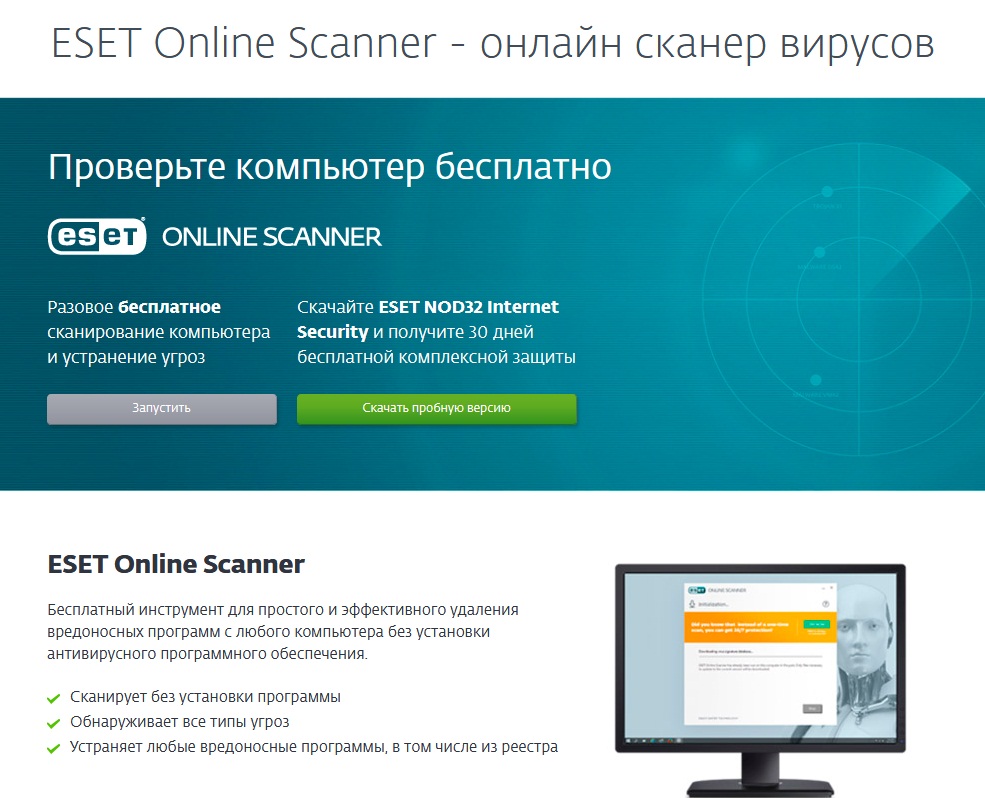
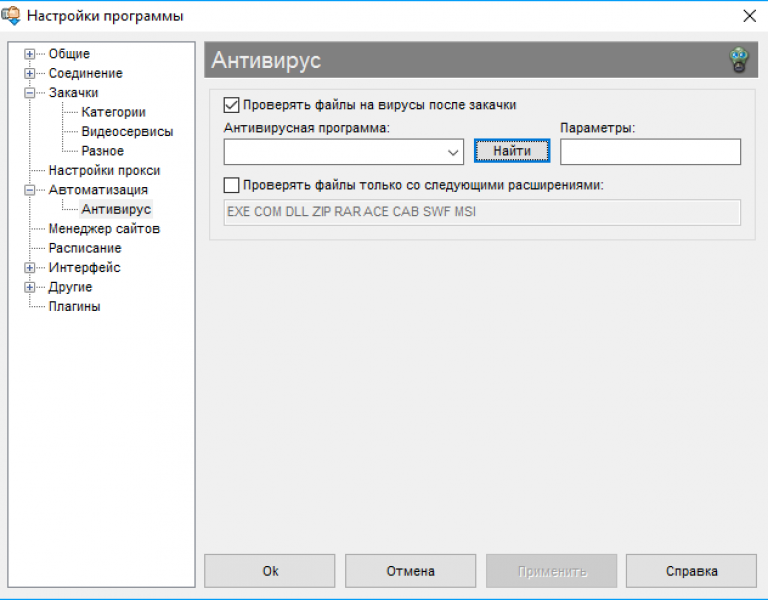 » и после на кнопку «Проверить». Протокол проверки будет включать в себя отчет по каждому файлу в архиве.
» и после на кнопку «Проверить». Протокол проверки будет включать в себя отчет по каждому файлу в архиве.
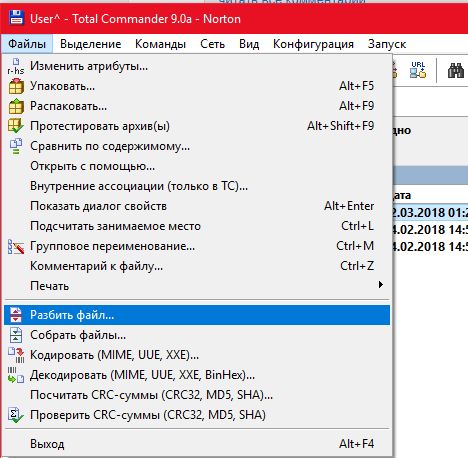
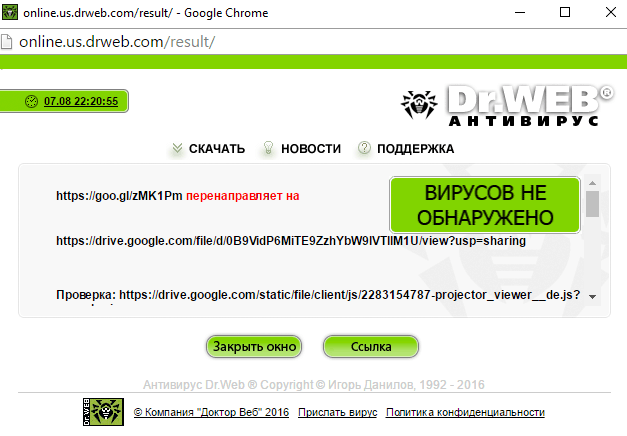
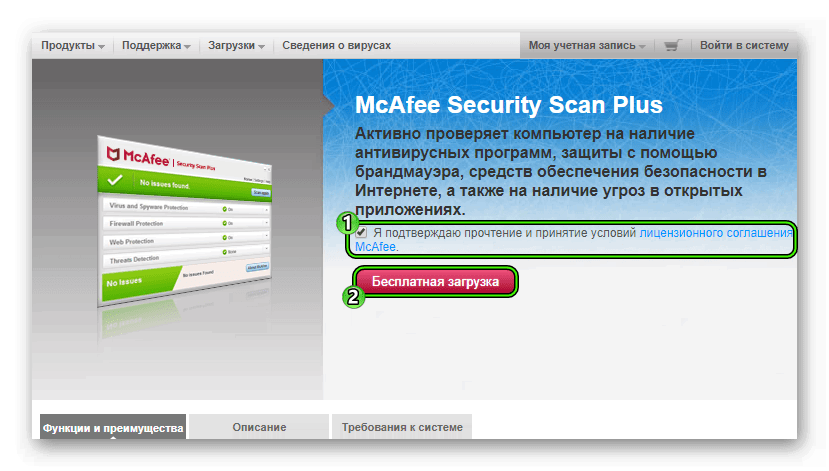

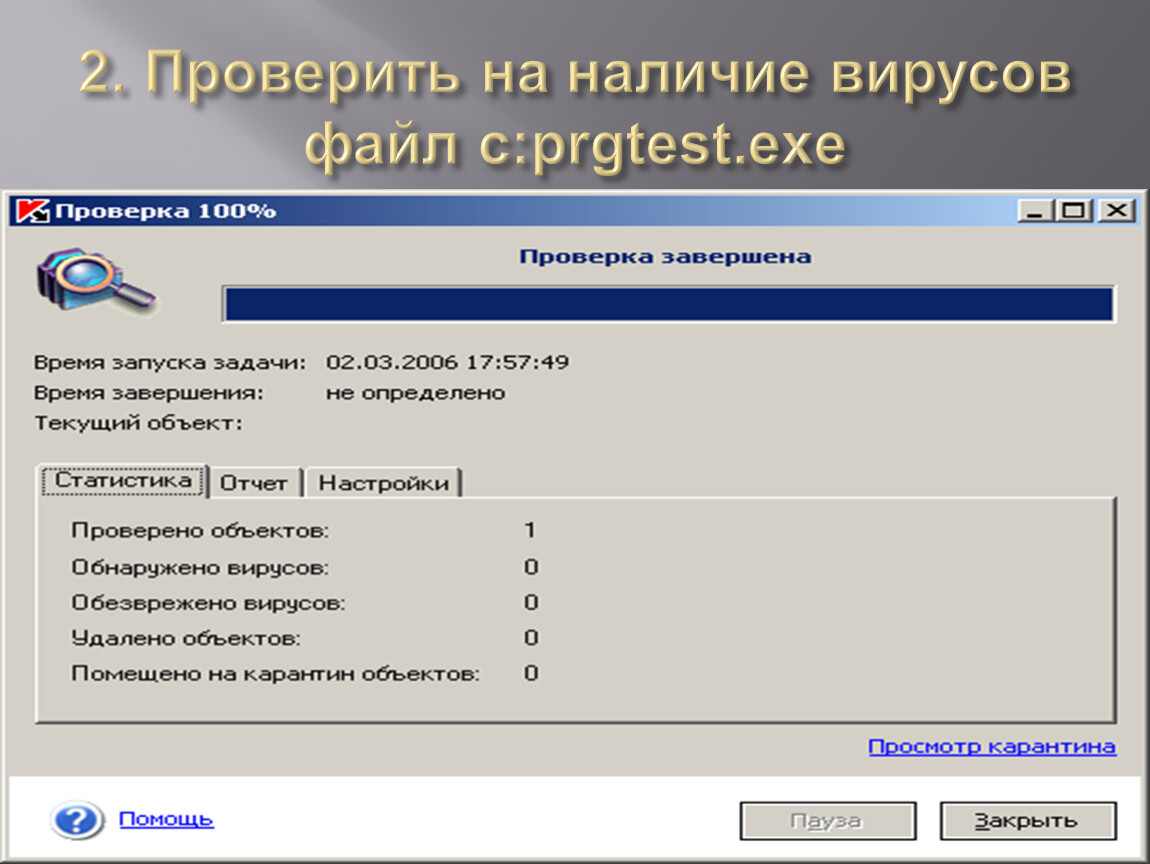
 Web CureIt, а также с помощью диска спасения от Dr.Web
Web CureIt, а также с помощью диска спасения от Dr.Web